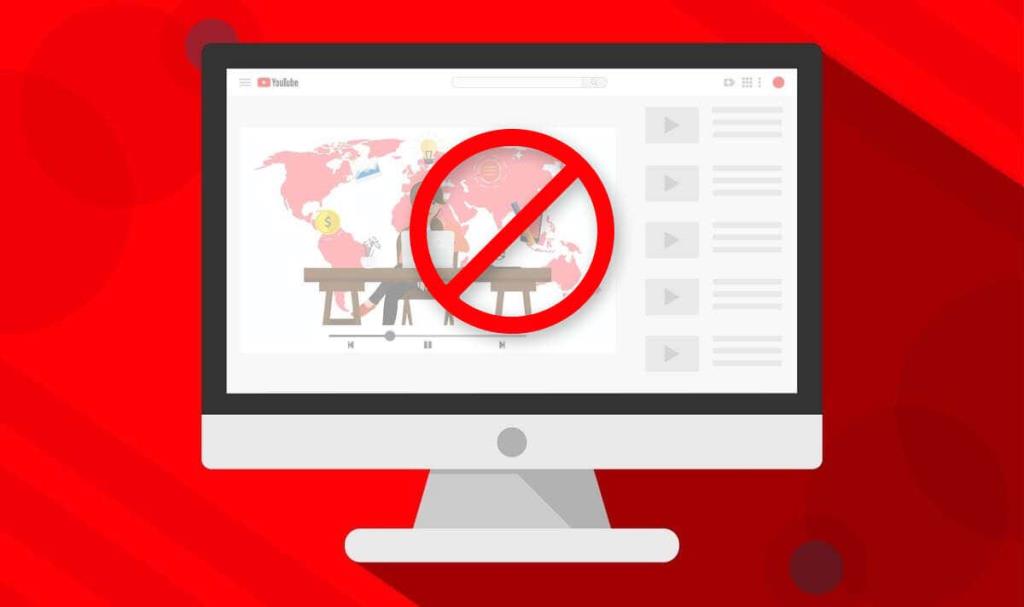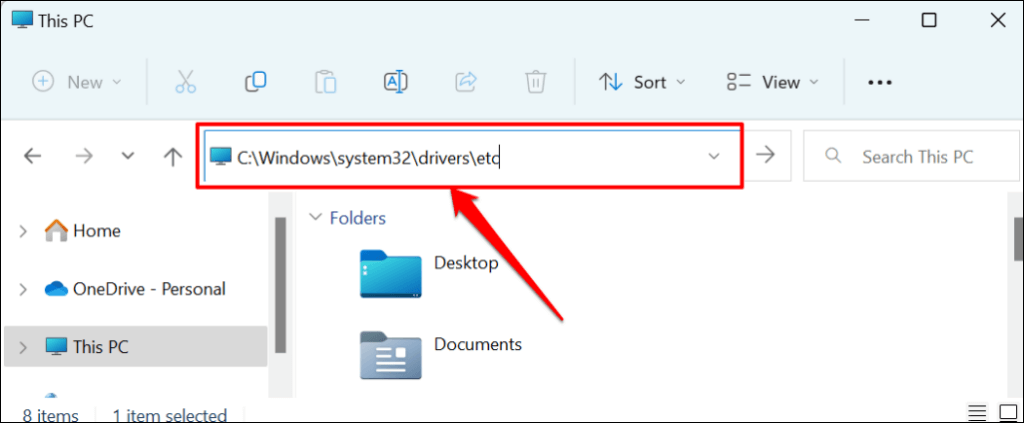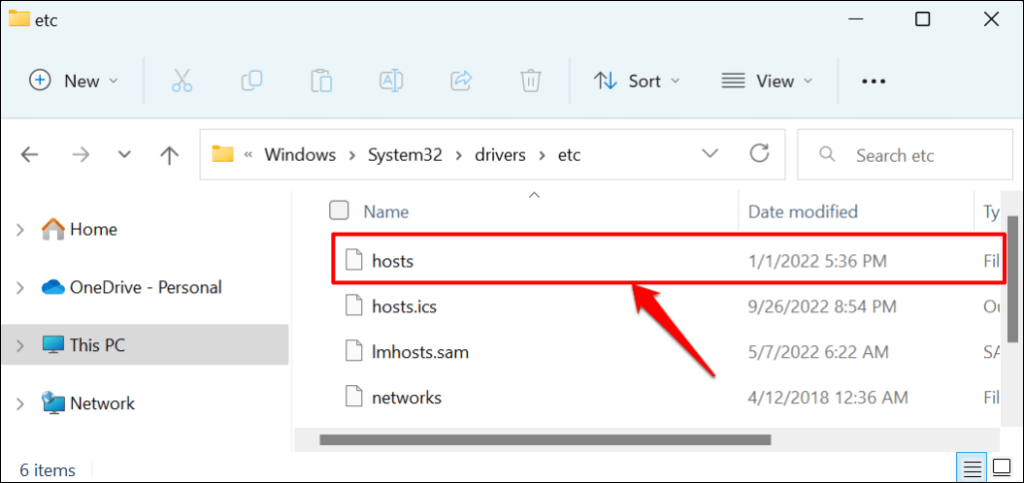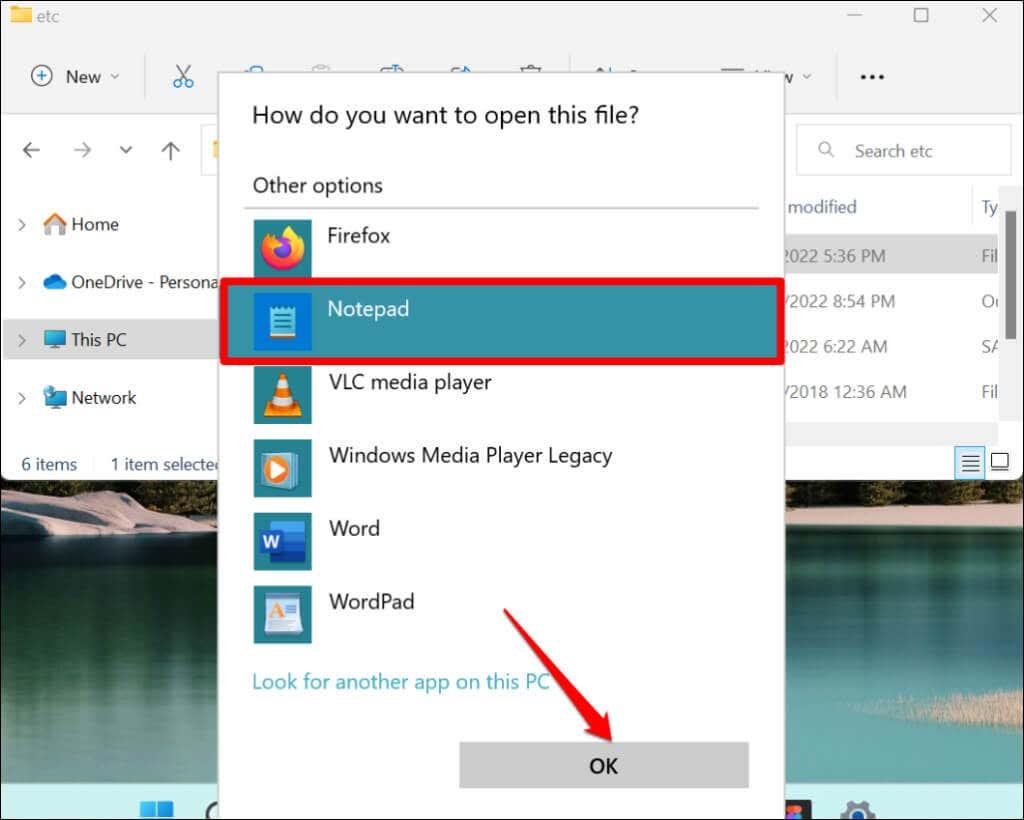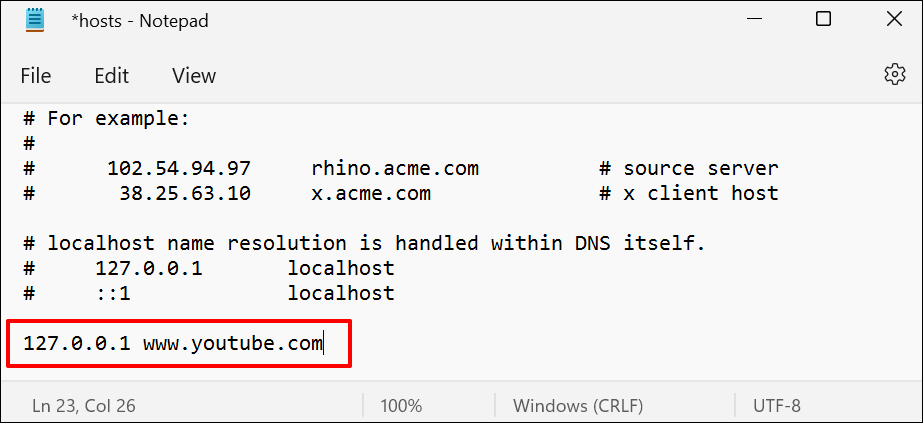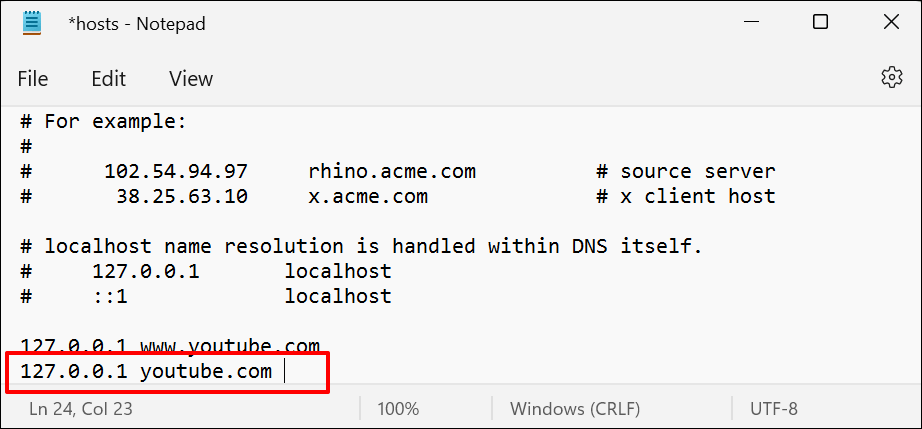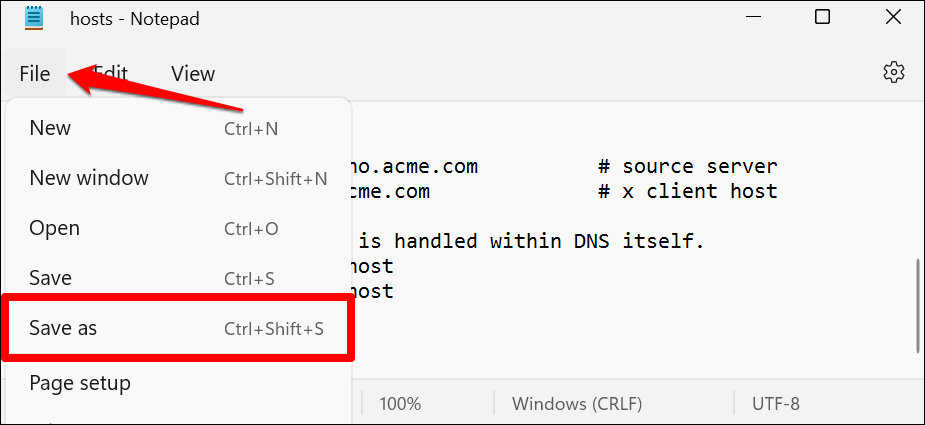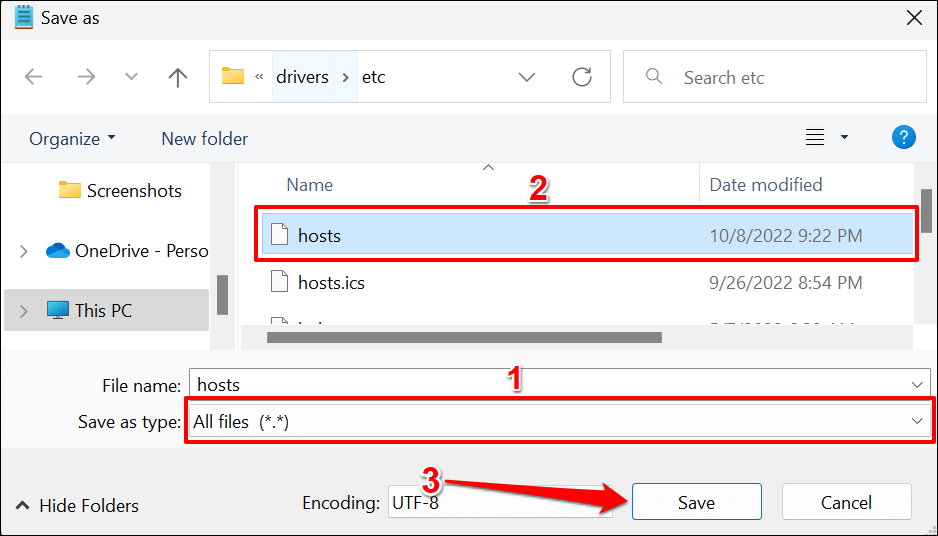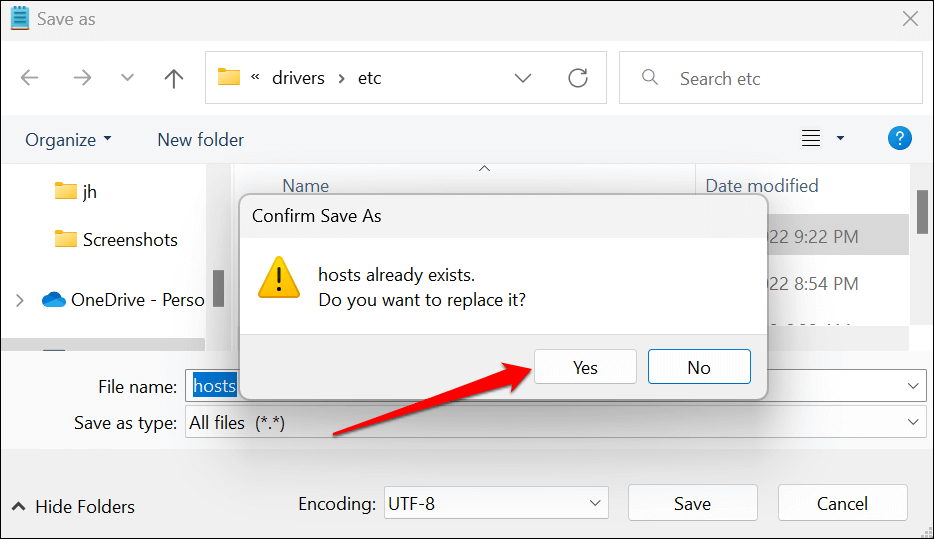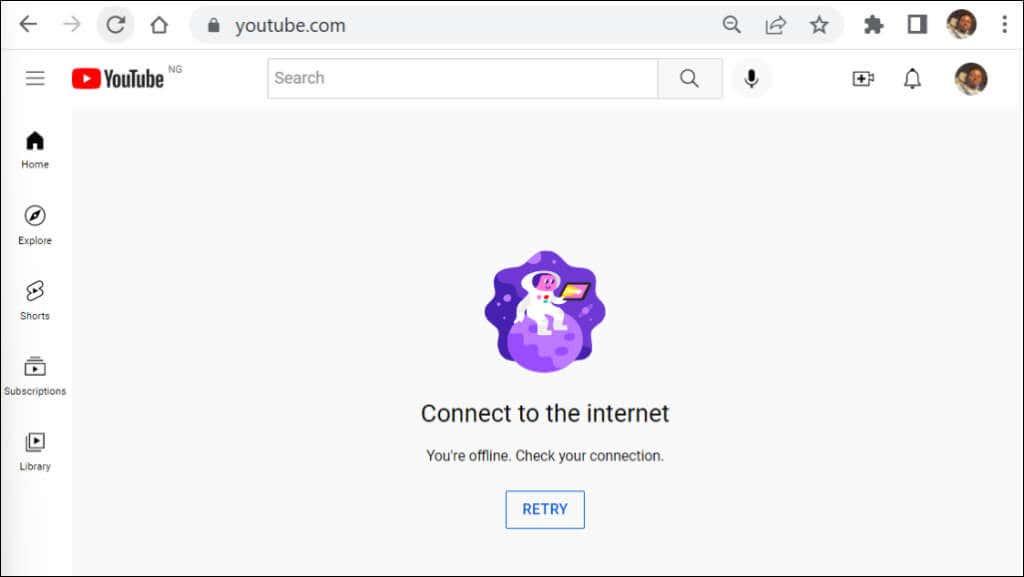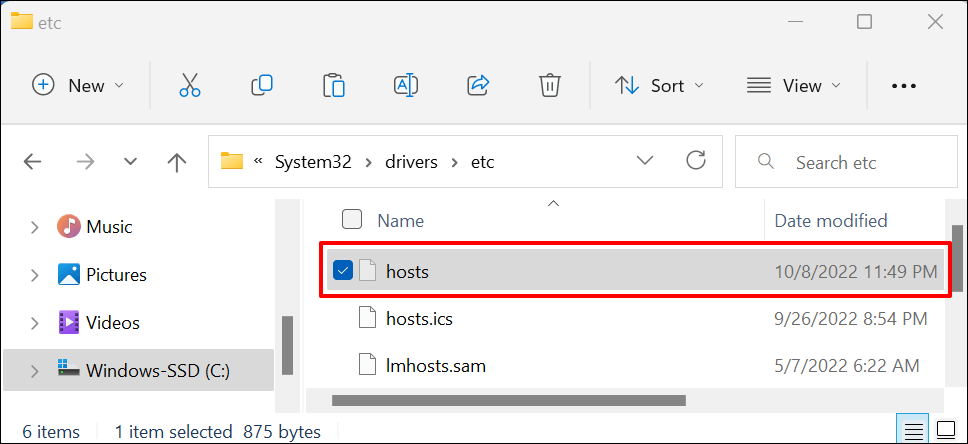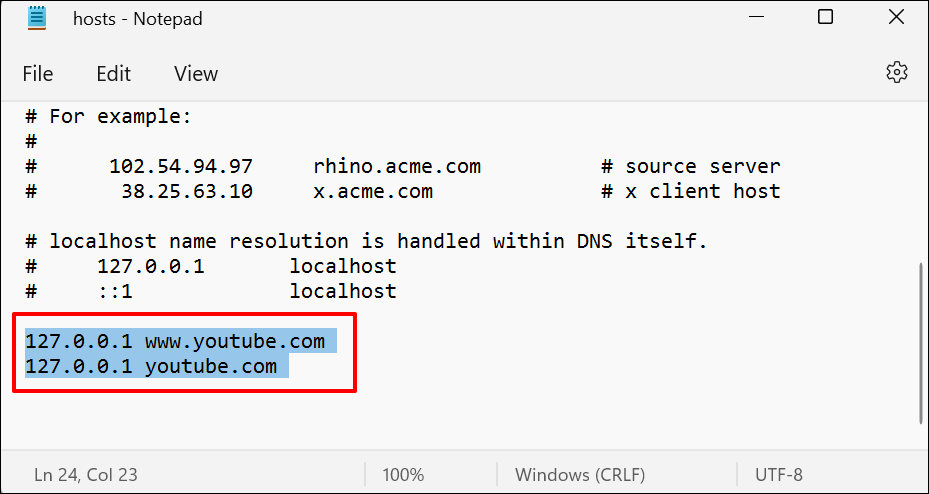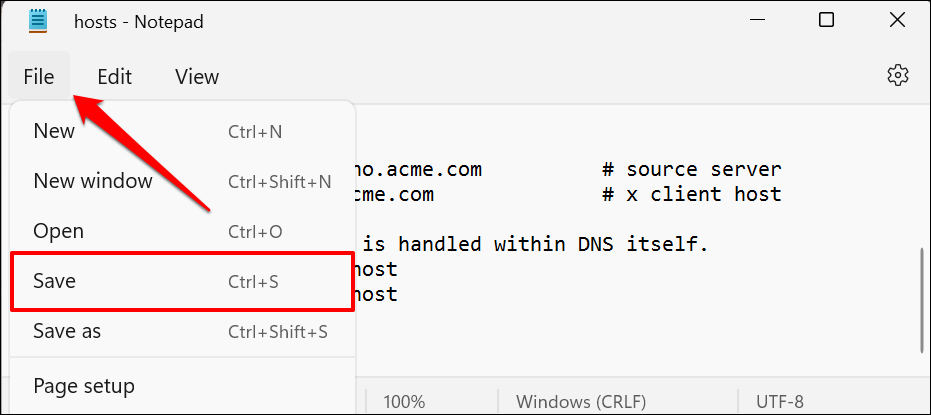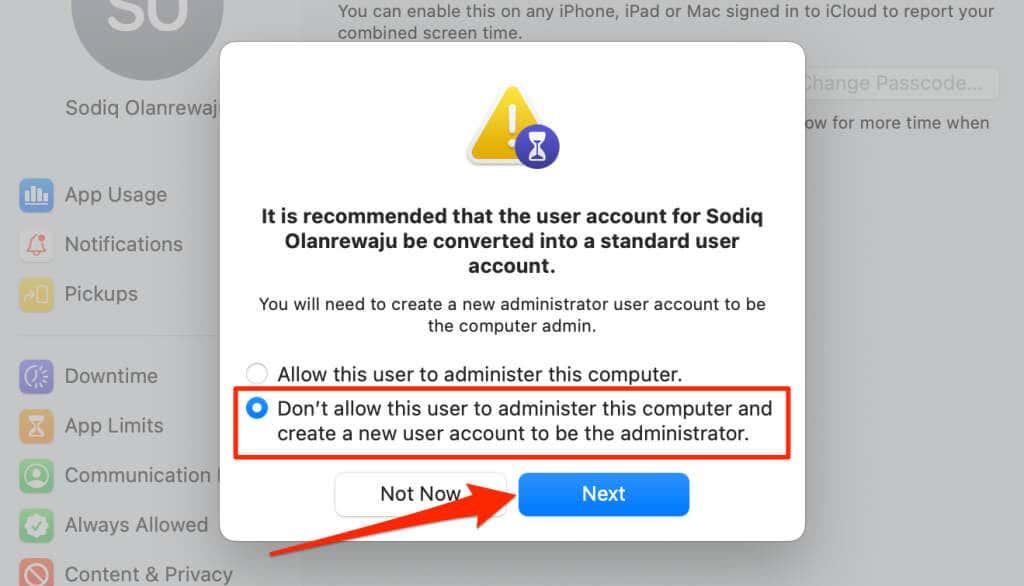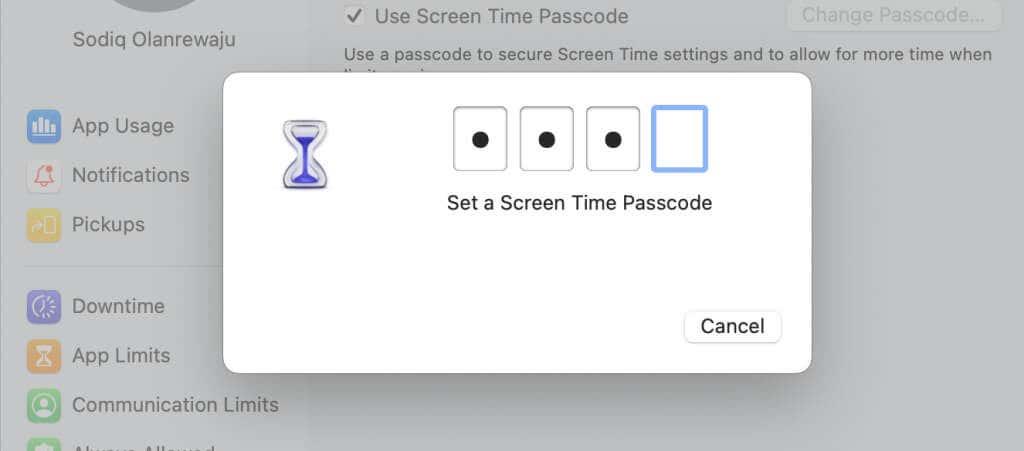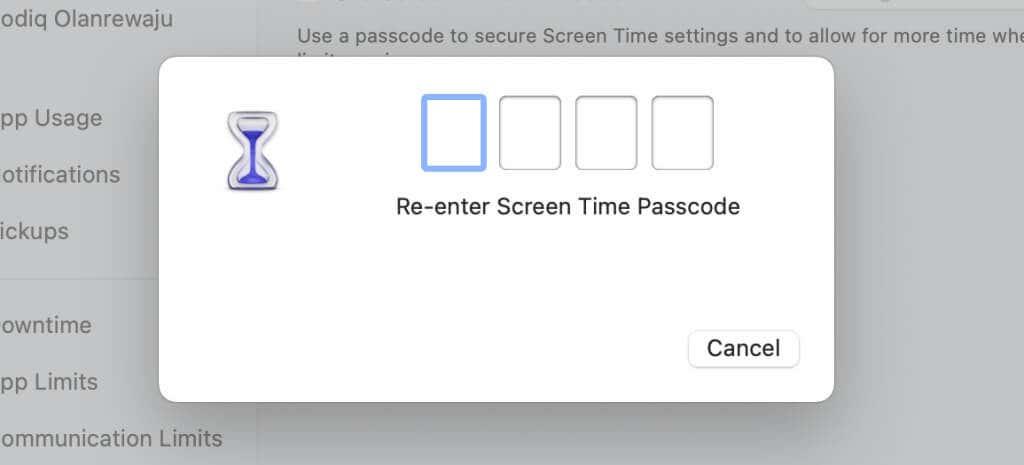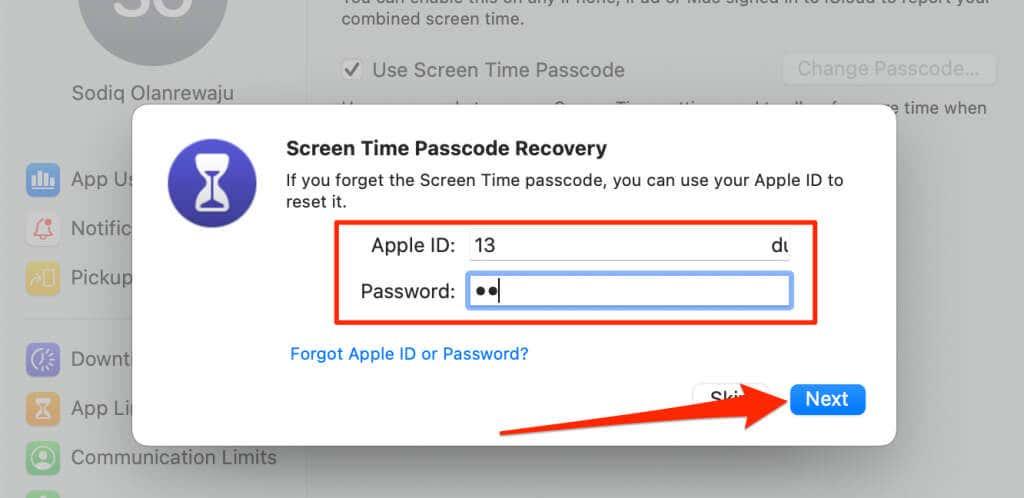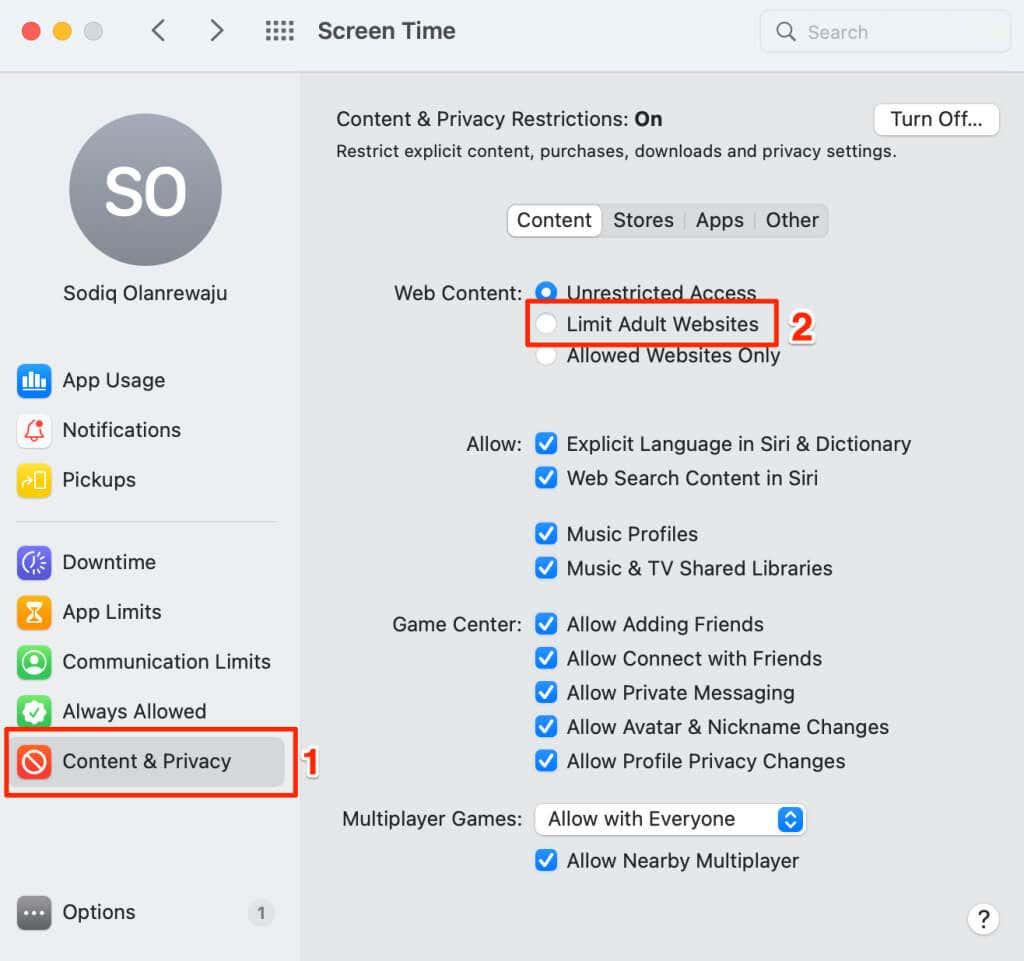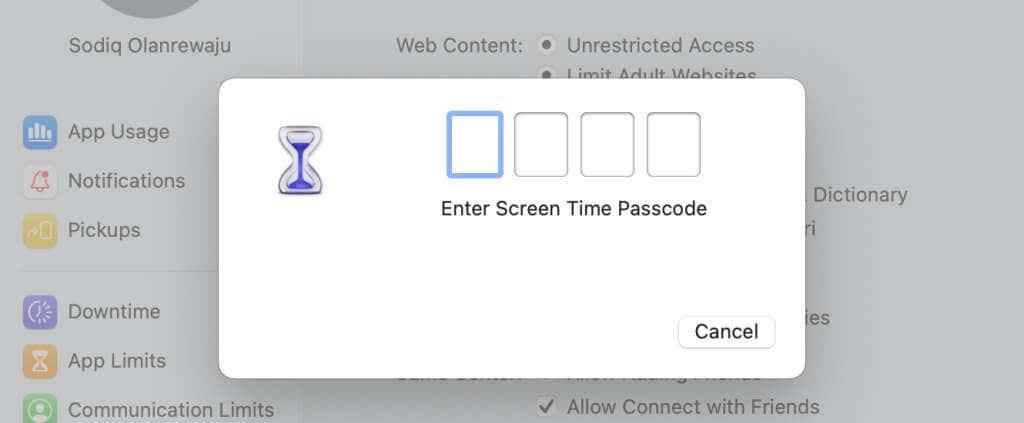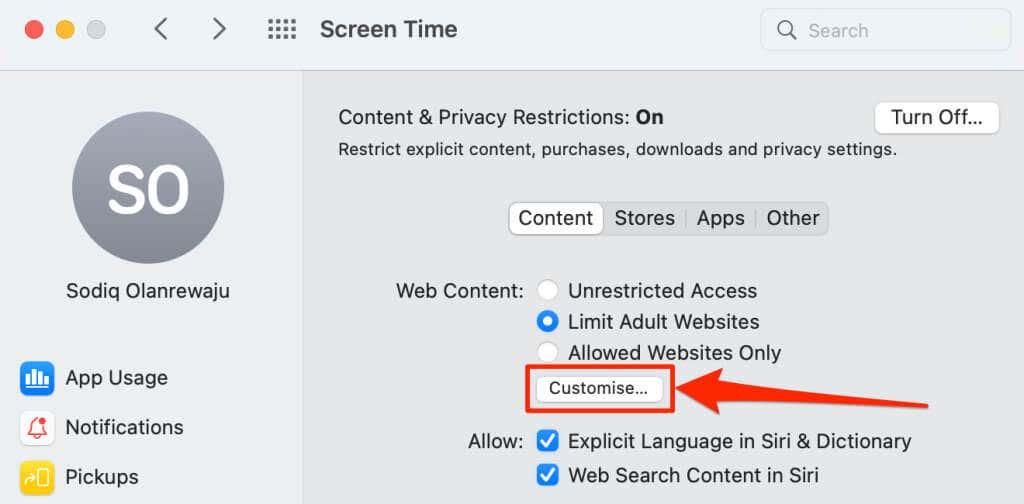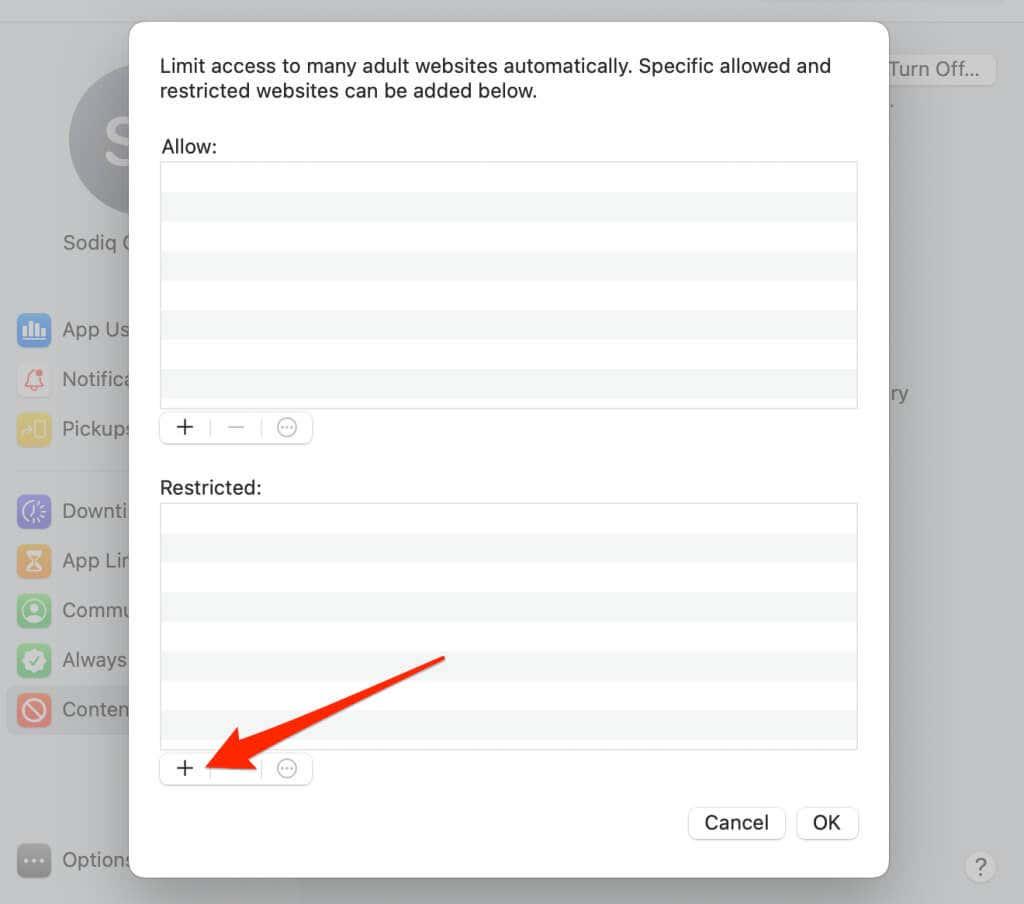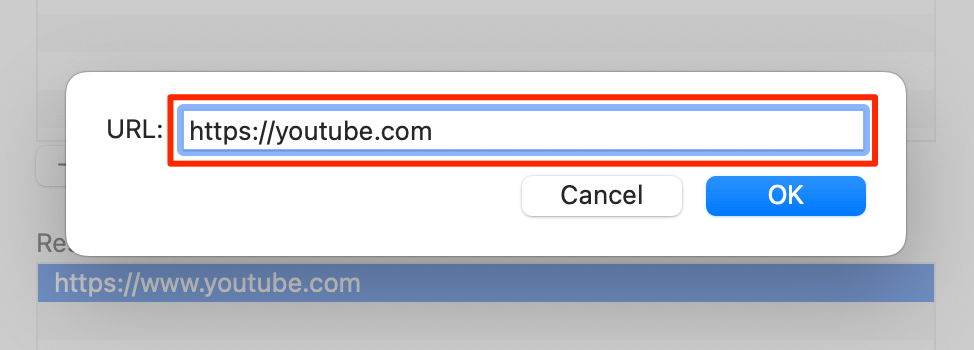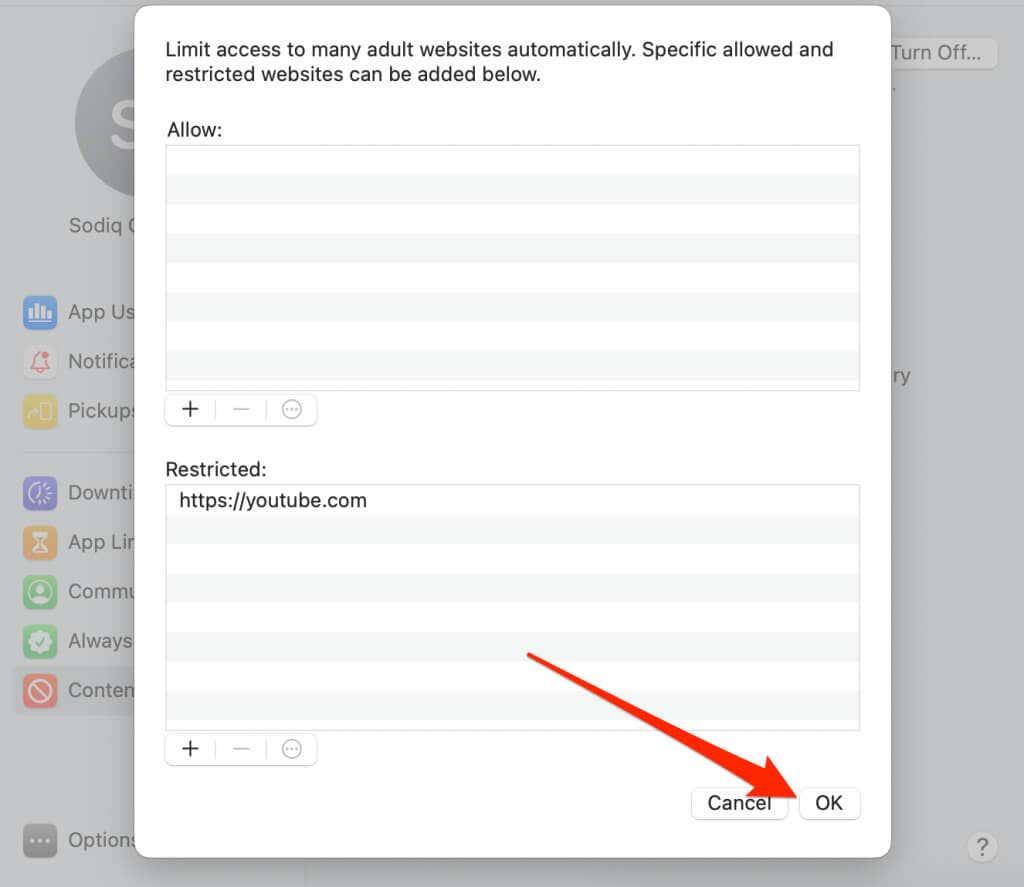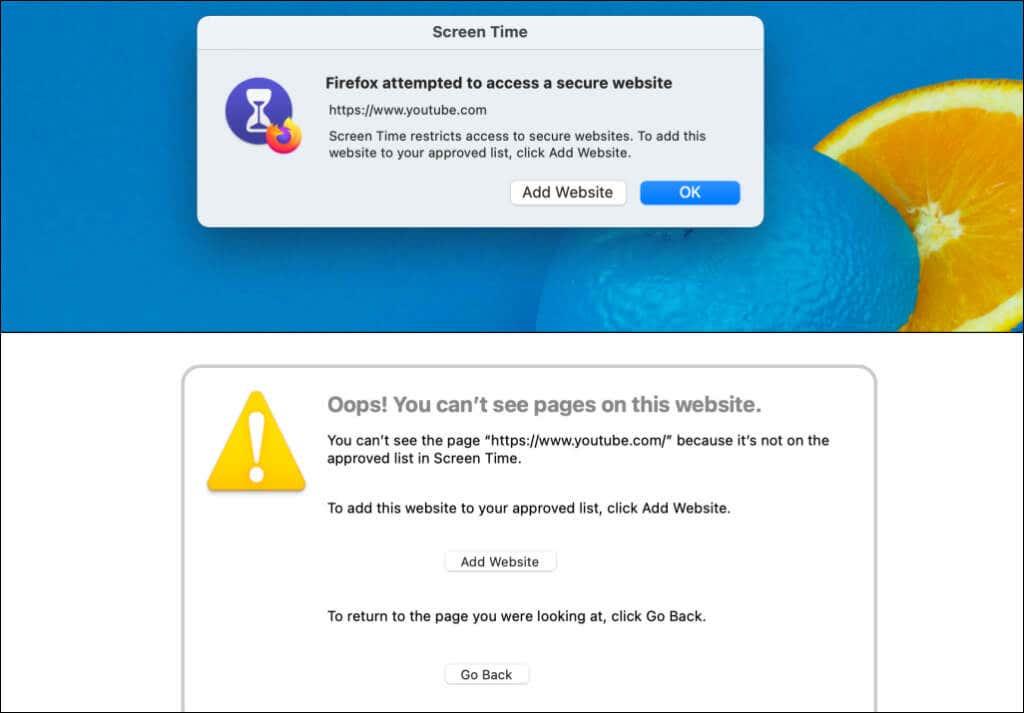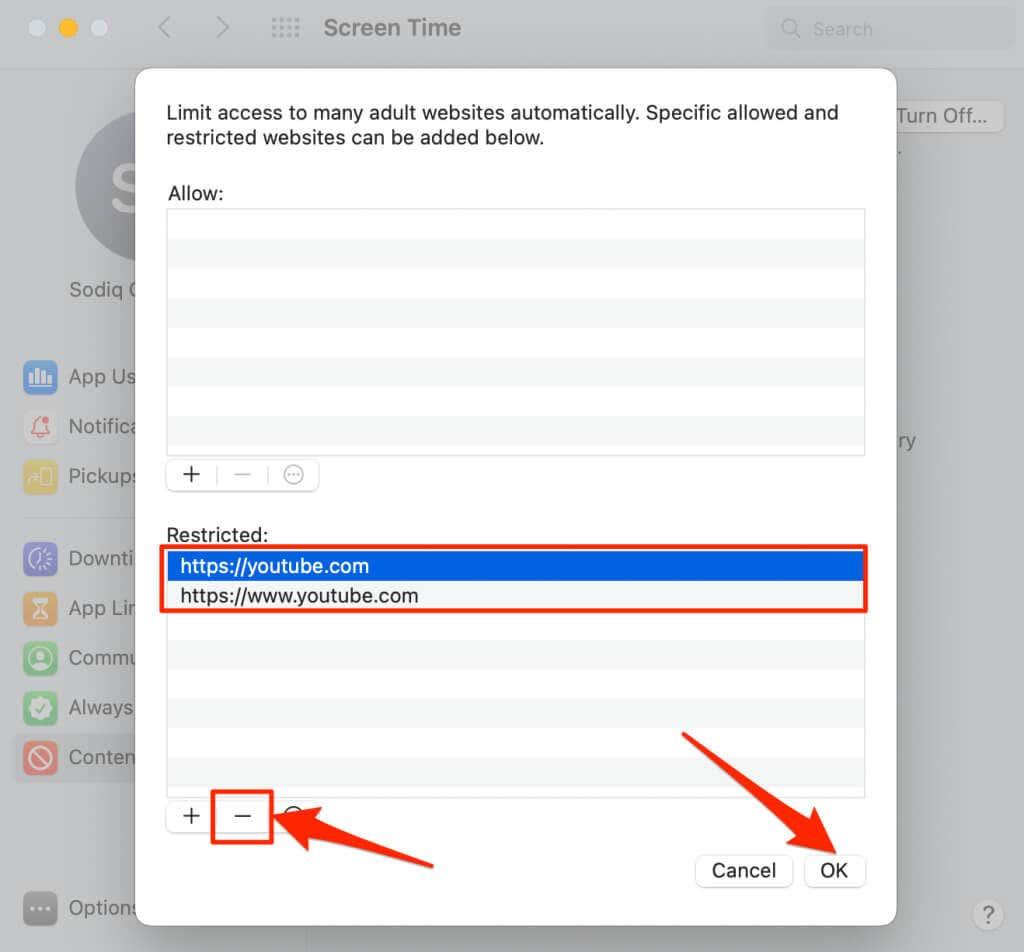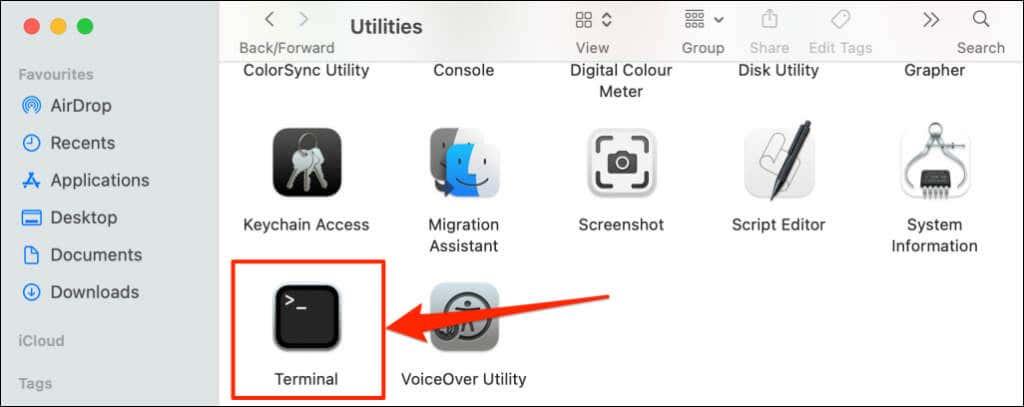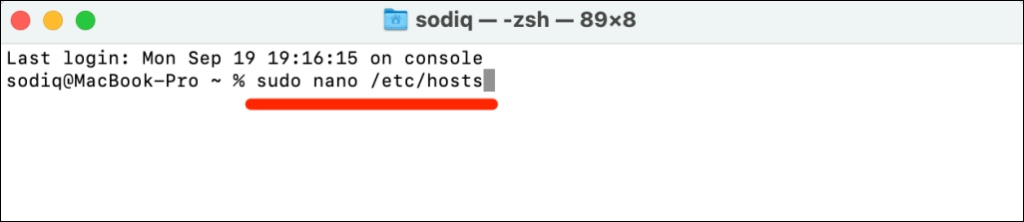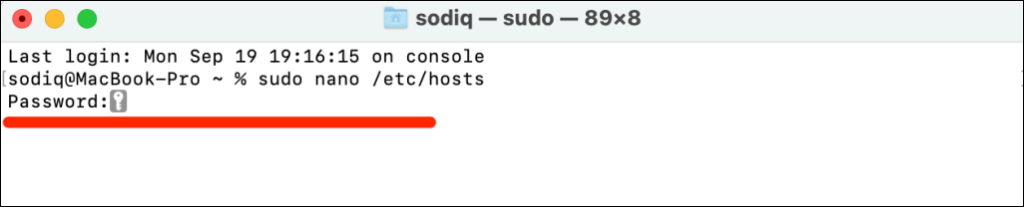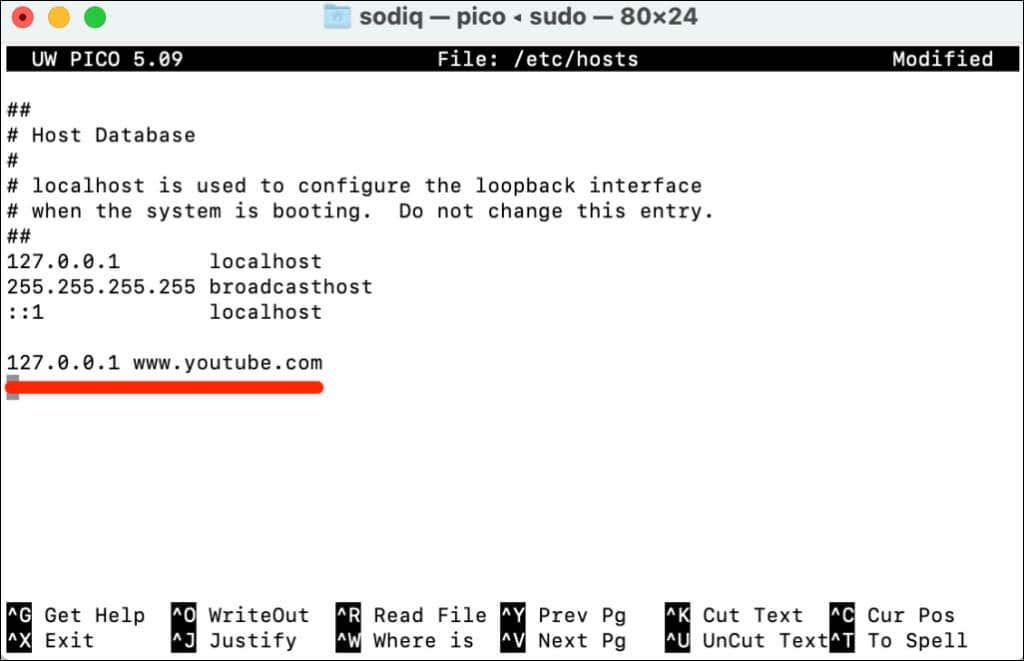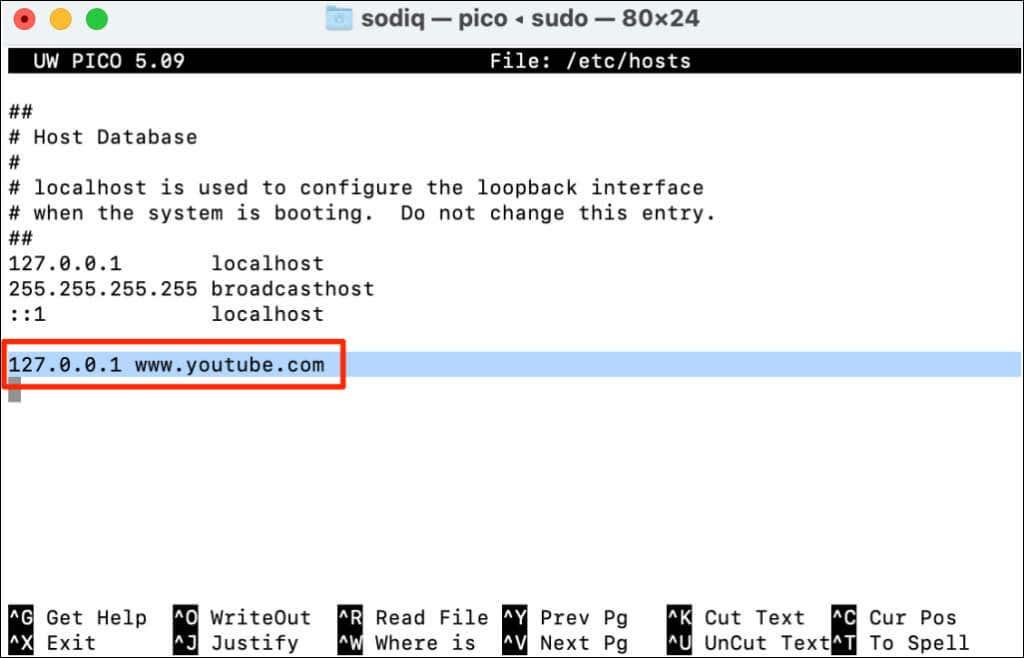ИоуТубе је дом неограниченог образовног и забавног садржаја . Ипак, можда бисте желели да блокирате ИоуТубе на свом личном или кућном рачунару ако веб локација постаје превише ометајућа .
Стављање ИоуТубе-а у Ограничени режим блокира садржај за одрасле и чини платформу безбеднијом за вашу децу или децу тинејџера. Такође можете блокирати одређене канале са неприкладним садржајем. Али ако желите да блокирате приступ ИоуТубе веб локацији на свом рачунару, ми ћемо вам показати како се то ради. Овај водич покрива кораке за Мац и Виндовс рачунаре.
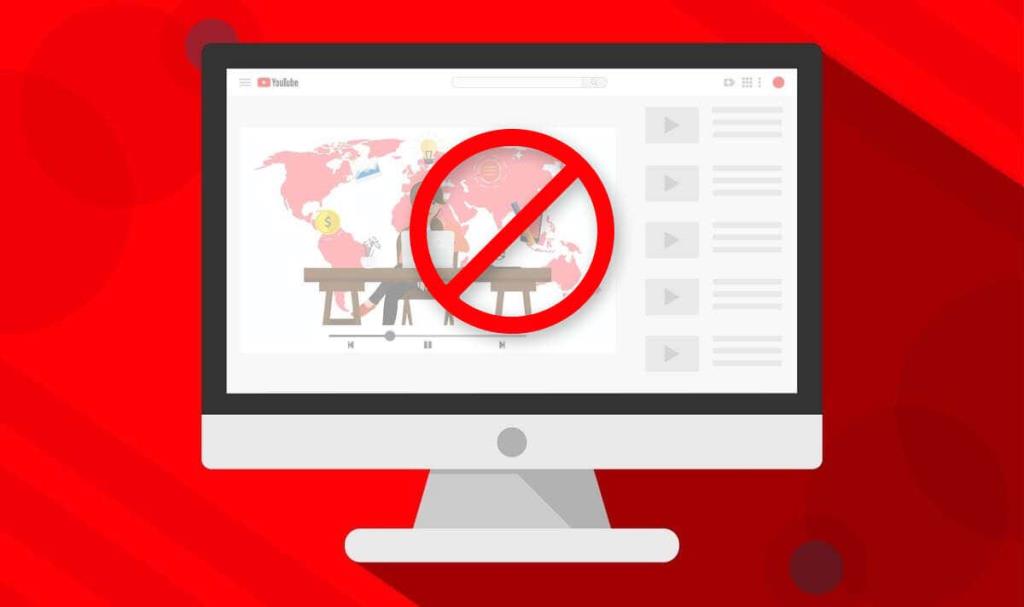
Блокирајте ИоуТубе на Виндовс рачунару
Веб локације можете блокирати тако што ћете модификовати „датотеку домаћина“ коју Виндовс користи за конфигурисање Протокола за контролу преноса/Интернет протокола (ТЦП/ИП) вашег рачунара . ТЦП/ИП описује скуп инструкција које диктирају како ваш рачунар размењује податке преко интернета.
Пратите доле наведене кораке да бисте блокирали ИоуТубе тако што ћете уредити Виндовс хостс датотеку у оперативном систему Виндовс 10 или 11.
- Отворите Виндовс Филе Екплорер ( тастер Виндовс + Е ), налепите Ц:\Виндовс\Систем32\дриверс\етц и притисните Ентер .
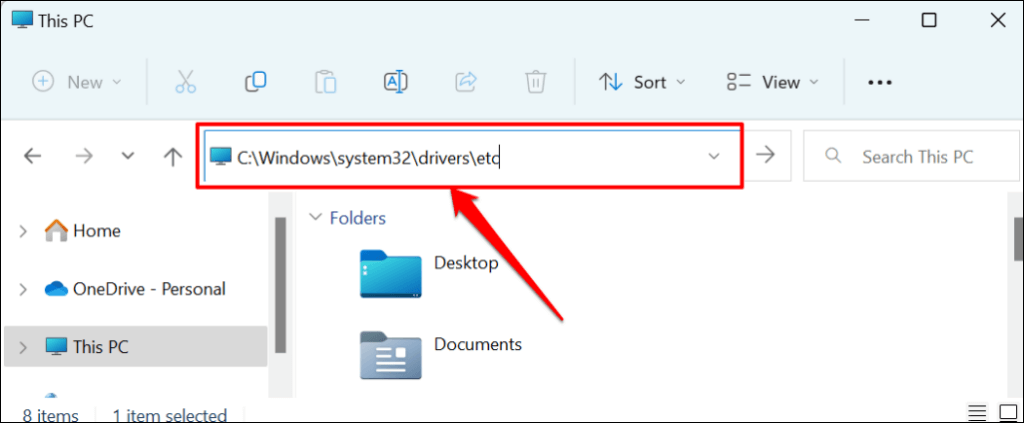
- Двапут кликните на датотеку хостс .
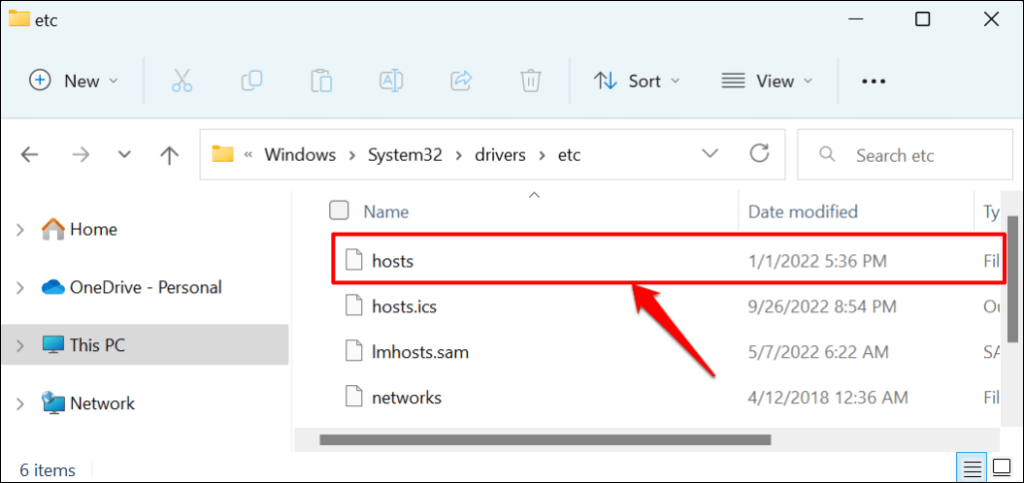
- Изаберите Нотепад и изаберите ОК .
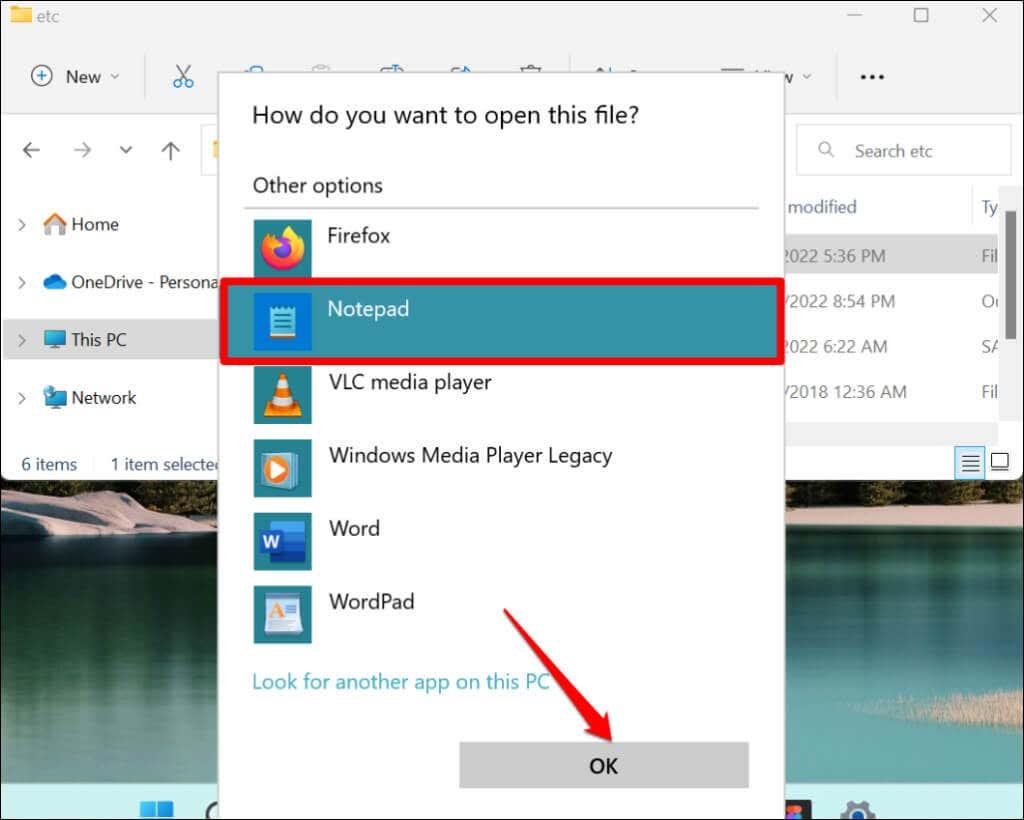
- Дођите до дна странице и притисните Ентер да бисте прешли на нови ред. Откуцајте 127.0.0.1 , притисните размакницу , откуцајте ввв.иоутубе.цом и притисните Ентер да бисте прешли на следећи ред.
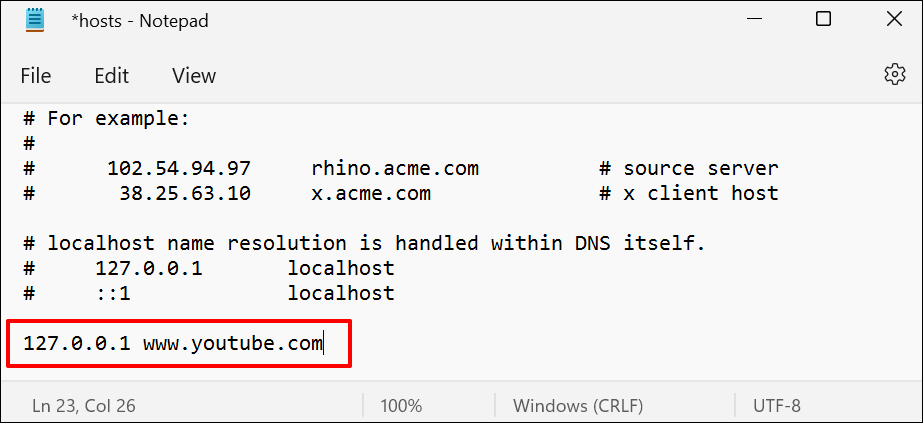
Ова команда блокира ИоуТубе у свим претраживачима (Сафари, Фирефок, Мицрософт Едге, итд.) осим Гоогле Цхроме-а.
- Откуцајте 127.0.0.1 , притисните размакницу , откуцајте иоутубе.цом и поново притисните размакницу . Ова команда блокира Гоогле Цхроме прегледач вашег рачунара да приступи ИоуТубе-у.
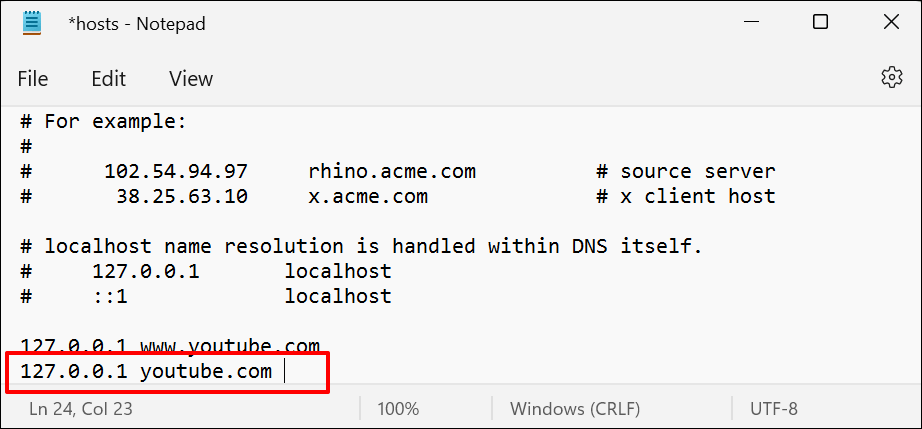
- Притисните Цтрл + Схифт + С или изаберите Датотека у горњем десном углу и изаберите Сачувај као .
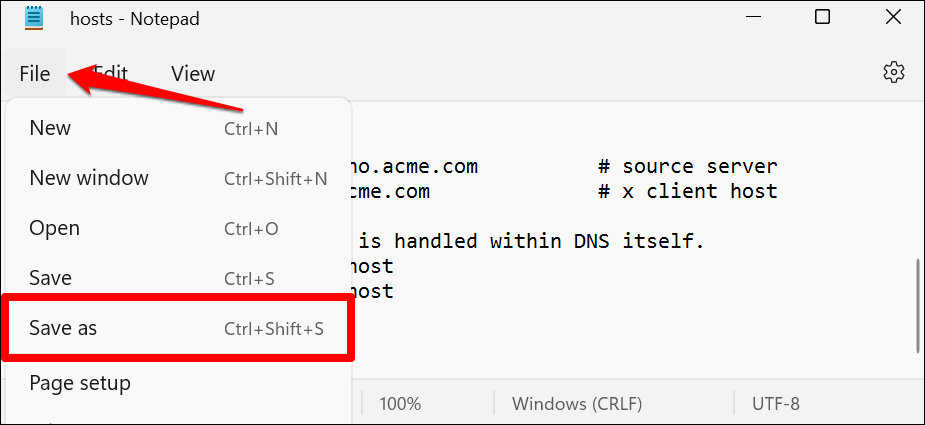
- Изаберите Све датотеке у падајућем менију „Сачувај као тип“. Затим изаберите хостс датотеку у одредишној фасцикли и изаберите Сачувај .
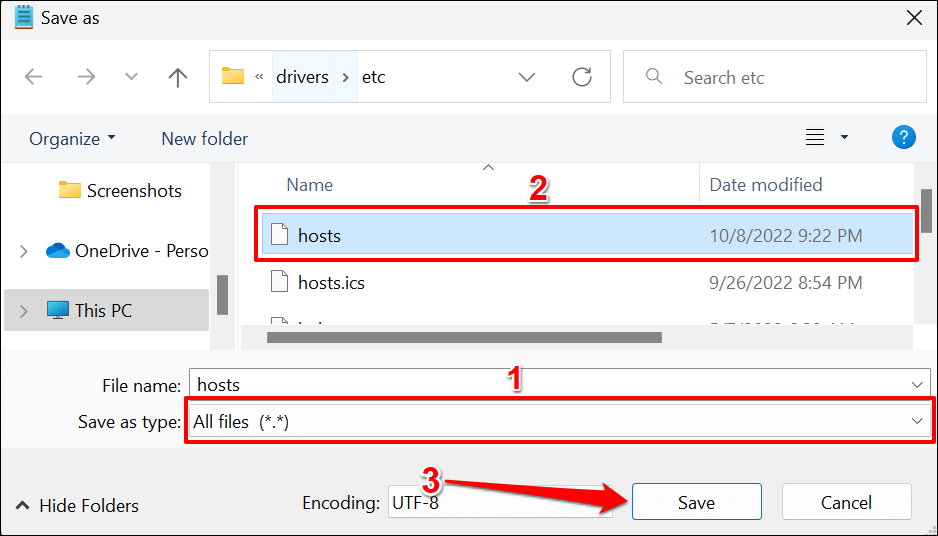
- Изаберите Да у искачућем прозору.
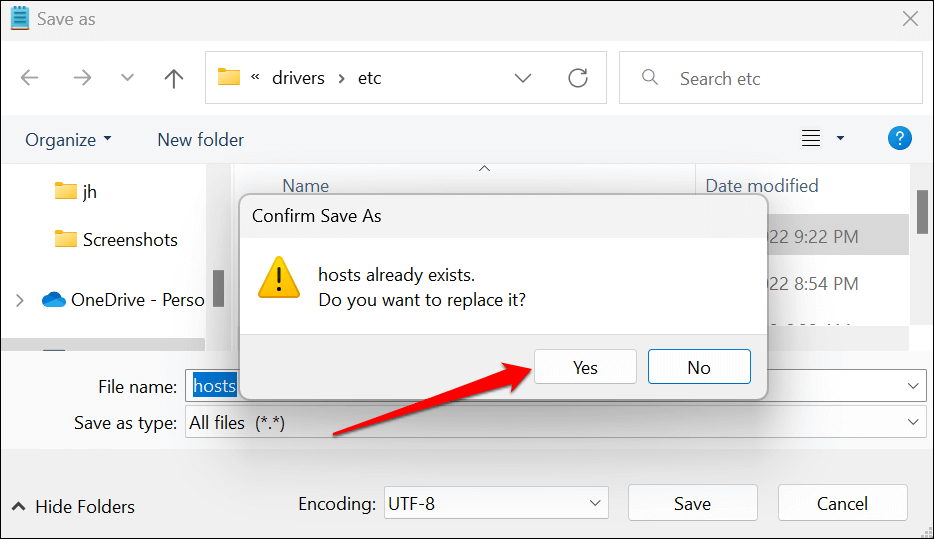
Затворите Нотепад и покушајте да посетите ИоуТубе у свом веб прегледачу. Ако сте исправно пратили ове кораке, ИоуТубе би требало да прикаже „Повежи се на интернет. Ви сте ван мреже.” порука о грешци. Ако још увек можете да отворите ИоуТубе, поново покрените рачунар и покушајте поново.
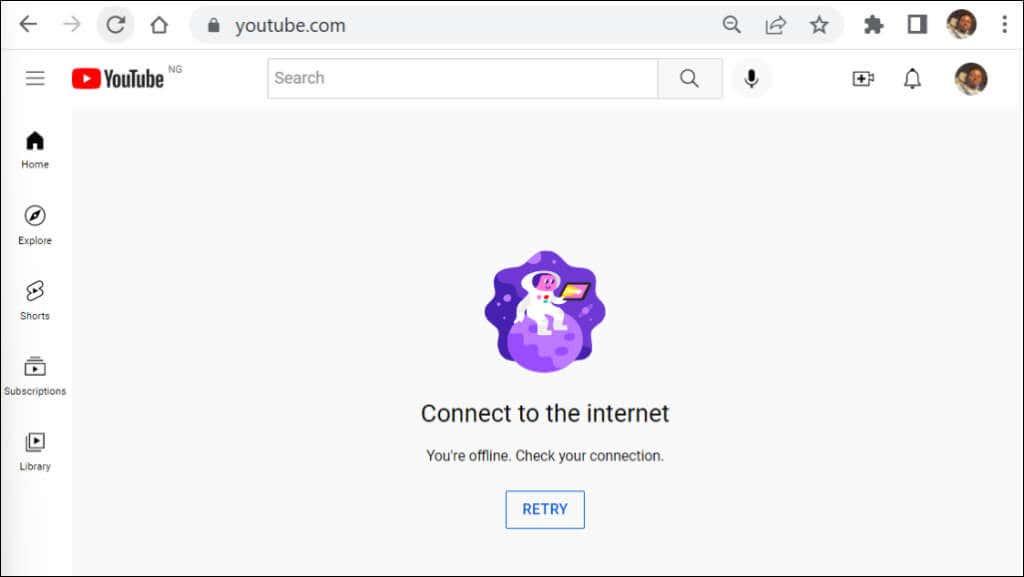
Деблокирајте ИоуТубе у Виндовс-у
- Вратите се на одредиште датотеке хостс ( Локални диск (Ц:) > Виндовс > Систем32 > драјвери > итд .) и отворите хостс датотеку користећи Нотепад.
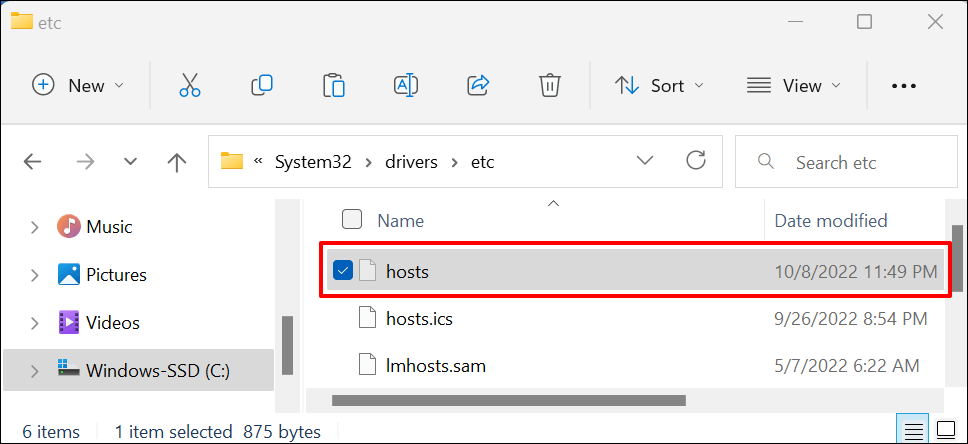
- Избришите ИП адресу и УРЛ адресе ИоуТубе веб локације у последњем реду документа.
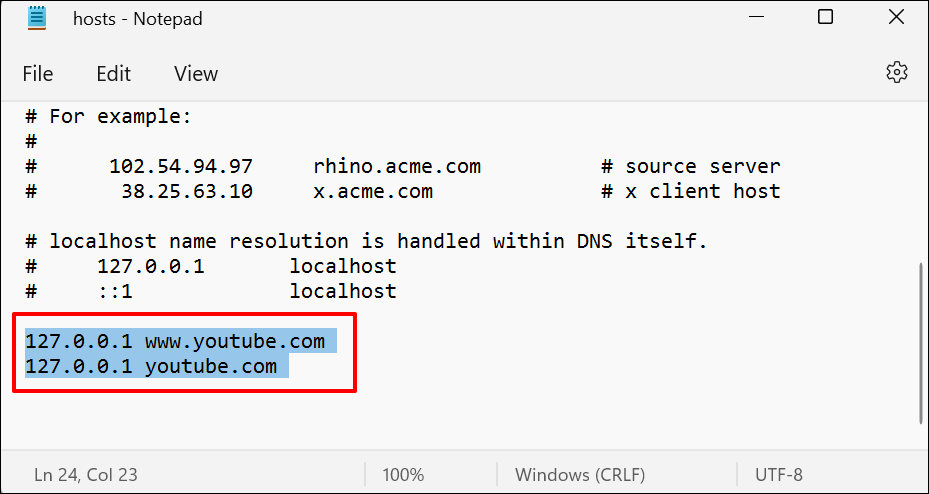
- Притисните Цтрл + С да бисте сачували датотеку хоста. Алтернативно, изаберите Датотека на траци менија и изаберите Сачувај .
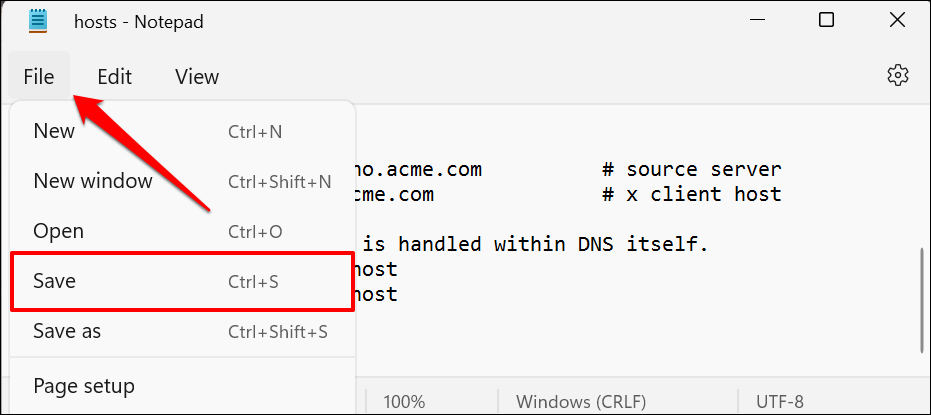
Затворите датотеку хостс у Нотепад-у, отворите било који веб прегледач и проверите да ли сада можете да приступите ИоуТубе-у. Поново покрените рачунар ако прегледач не учита ИоуТубе.
Како блокирати ИоуТубе на вашем Мац-у
У мацОС-у можете да блокирате ИоуТубе у времену екрана или уређивањем ТЦП/ИП датотеке домаћина вашег Мац-а.
Блокирајте ИоуТубе користећи време екрана
Време екрана на Мац рачунарима има подешавања ограничења садржаја за блокирање неприкладног веб садржаја. Пратите доле наведене кораке да бисте блокирали приступ ИоуТубе-у на свим веб прегледачима инсталираним на вашем Мац-у.
- Отворите Системске поставке и изаберите Време екрана .

- Изаберите Опције у доњем левом углу и означите опцију Користи шифру за време екрана .

Могуће је заобићи ограничења лозинке са администраторског налога. Стога, Аппле препоручује постављање шифре за време екрана са стандардног налога.
Ако користите администраторски налог, добићете упит да креирате нови администраторски налог на свом Мац-у. Изаберите Не дозволи овом кориснику да администрира овај рачунар, креирајте нови кориснички налог да будете администратор и пратите упутства за креирање новог налога администратора.
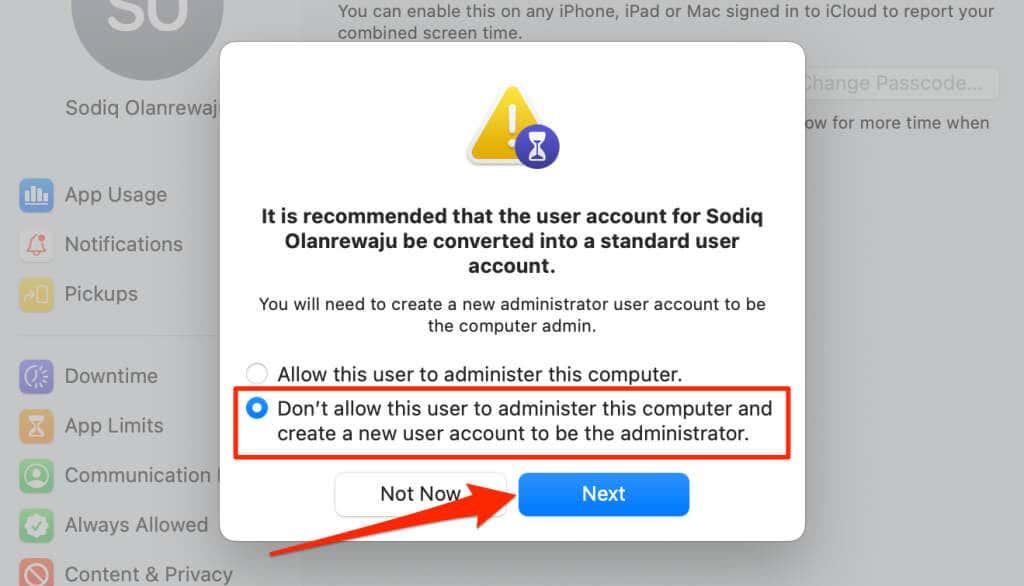
У супротном, пређите на корак #3 ако подешавате време екрана са стандардног налога.
- Унесите четвороцифрену шифру за време екрана.
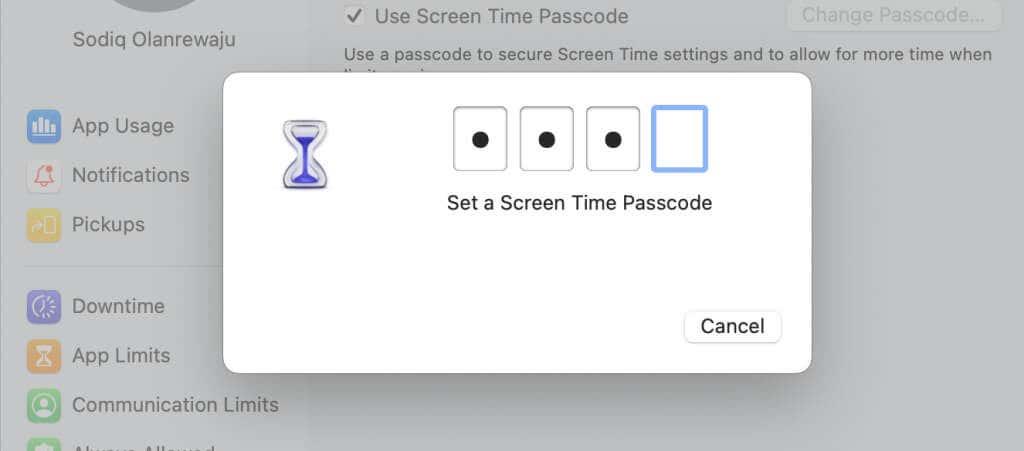
- Поново унесите четвороцифрену шифру времена екрана да бисте наставили.
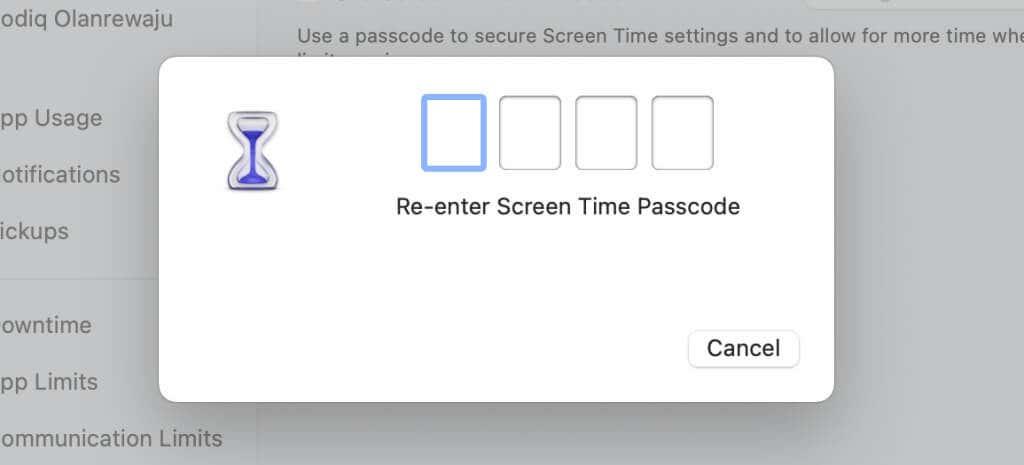
Следећи корак је да подесите опоравак лозинке за време екрана. Ако икада заборавите лозинку за време екрана, можете је ресетовати помоћу Аппле ИД-а.
- Унесите своју Аппле ИД адресу е-поште и лозинку и изаберите Даље .
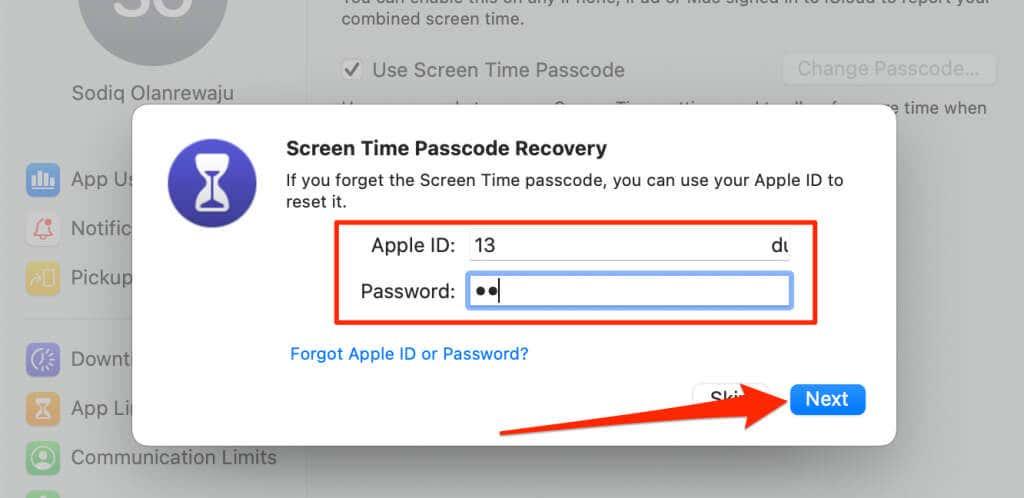
- Изаберите Садржај и приватност у менију подешавања времена екрана и изаберите Ограничи веб локације за одрасле .
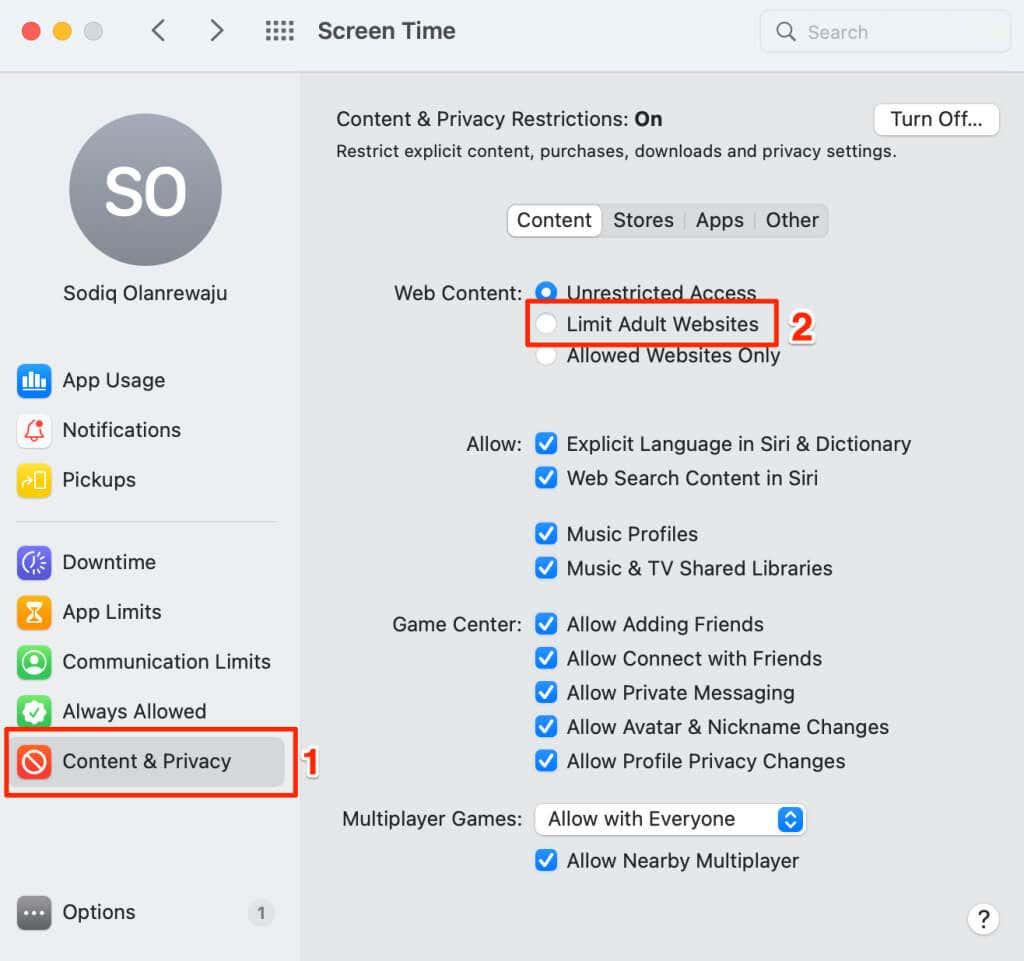
- Унесите лозинку за време екрана.
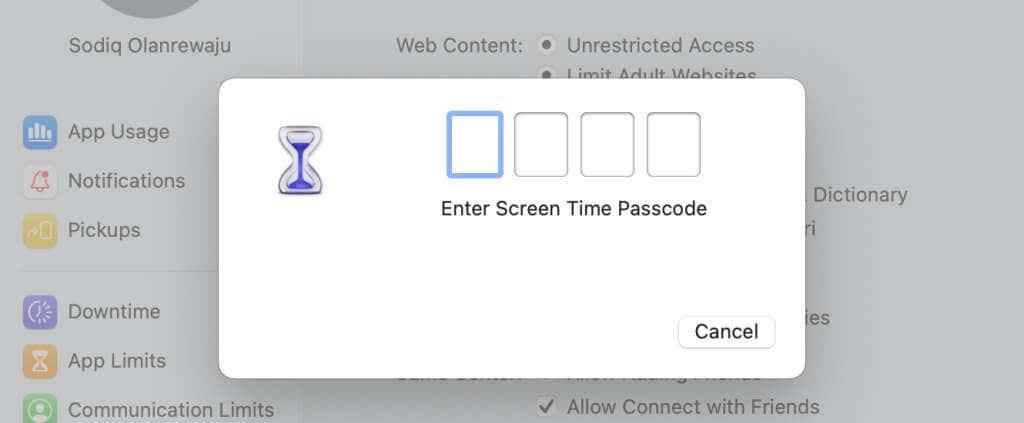
- Изаберите Прилагоди .
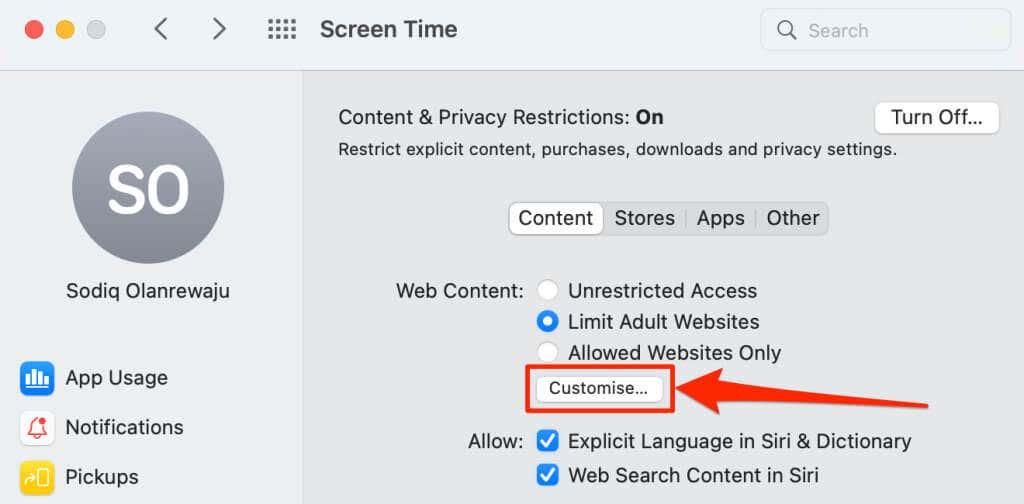
- Изаберите икону плус ( + ) у доњем углу листе блокова.
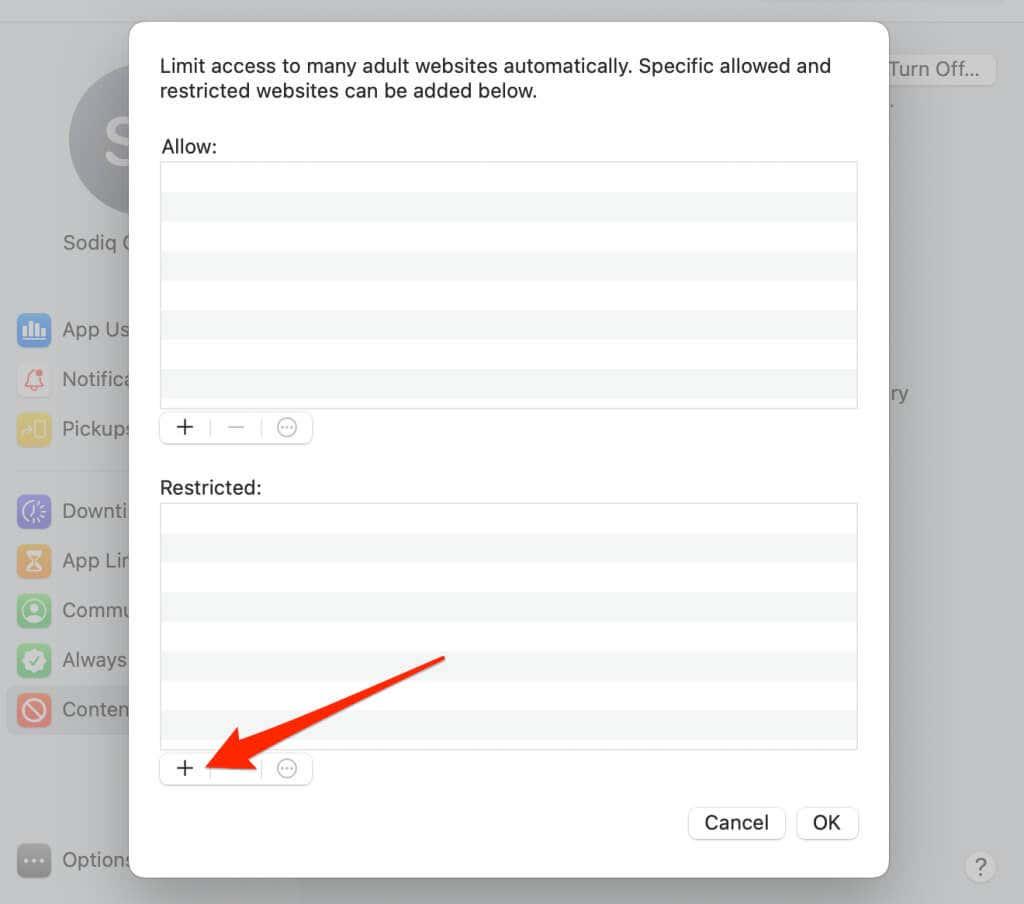
- Унесите хттпс://иоутубе.цом у оквир за дијалог УРЛ и изаберите ОК .
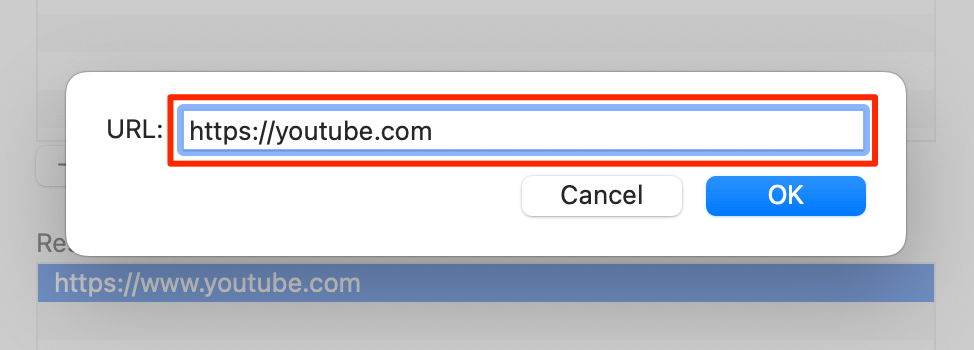
- Изаберите ОК да сачувате ограничење.
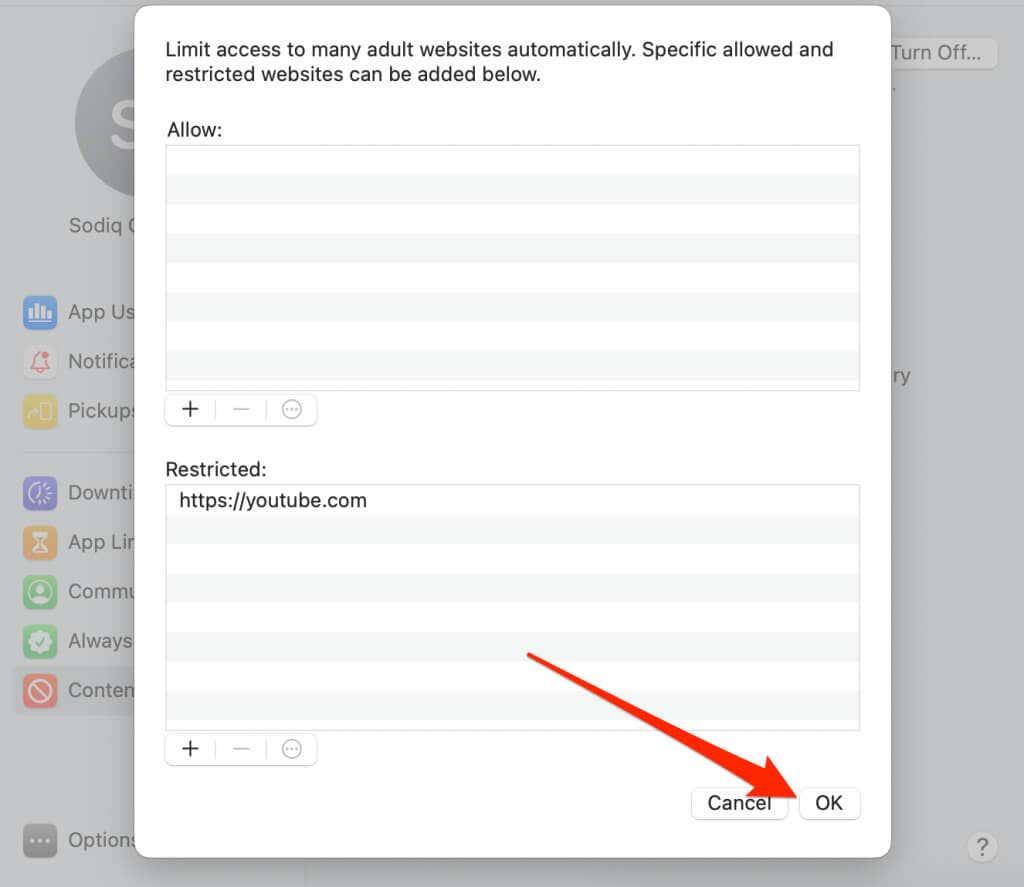
Ваши веб прегледачи ће приказати искачући прозор за време екрана када неко посети ИоуТубе на вашем Мац-у.
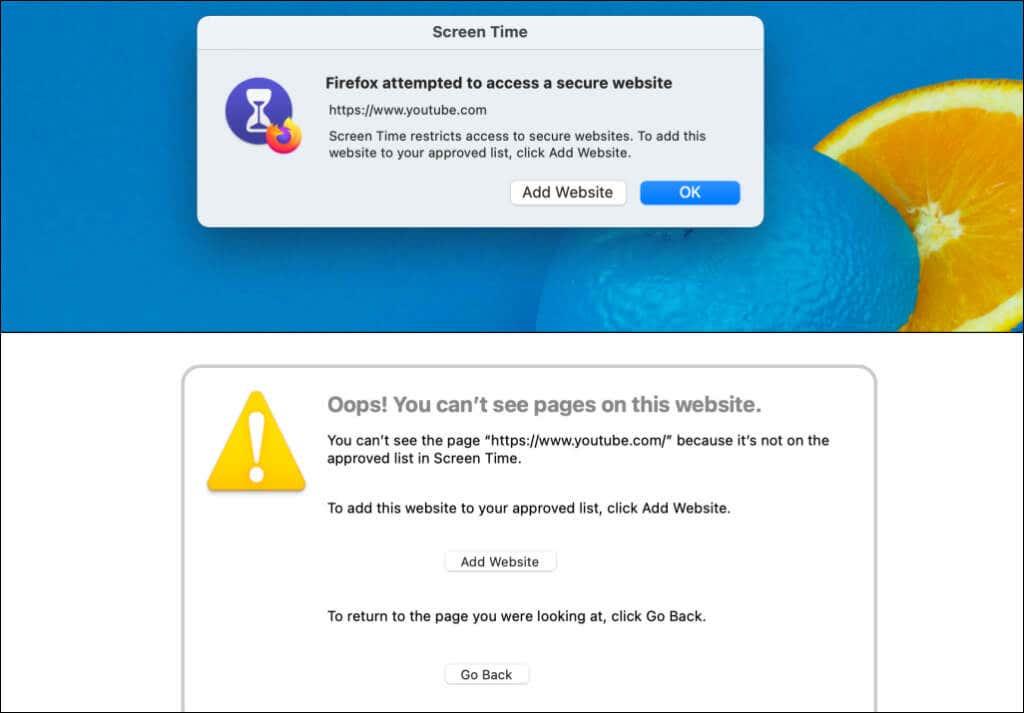
Да бисте деблокирали ИоуТубе, изаберите ИоуТубе УРЛ у одељку „Ограничено“ и икону минус (—) у доњем углу. Изаберите ОК да бисте сачували подешавања и деблокирали приступ ИоуТубе-у на свим веб прегледачима.
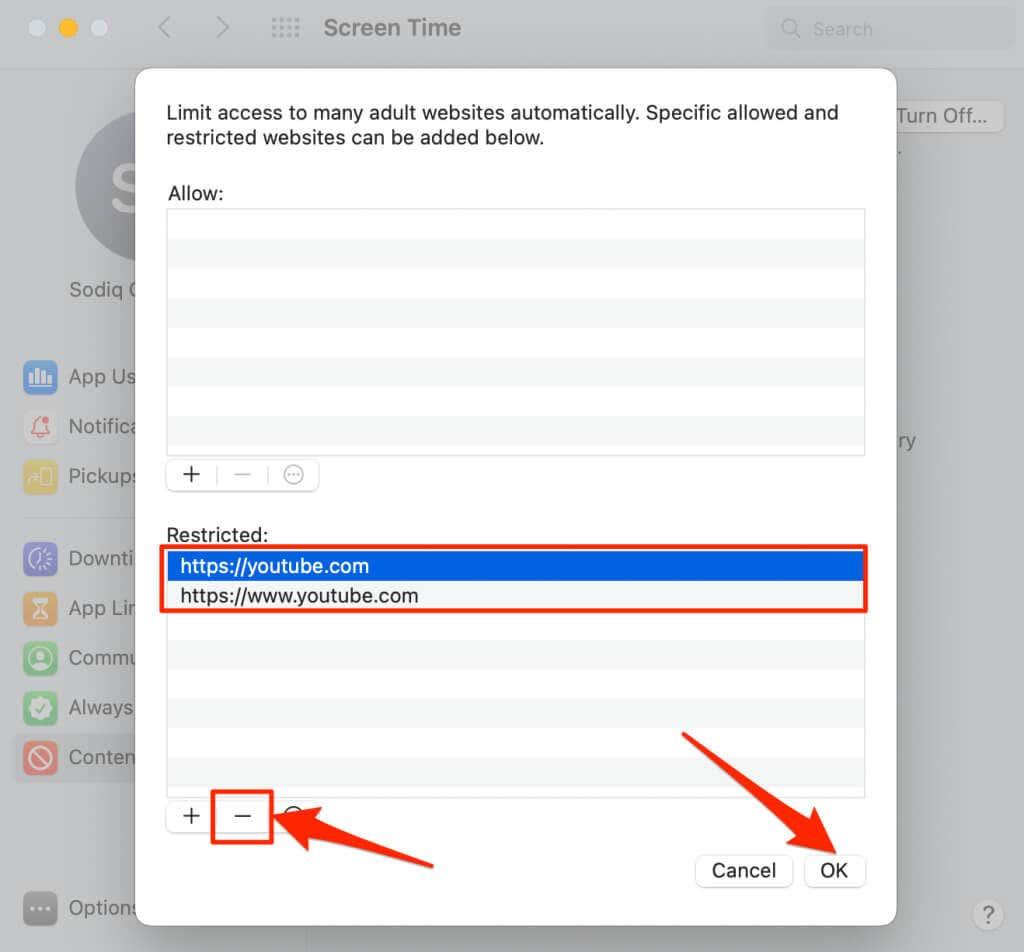
Блокирајте ИоуТубе на Мац-у подешавањем мацОС Хостс датотеке
- Идите на Финдер > Апплицатионс > Утилитиес и двапут кликните на Терминал .
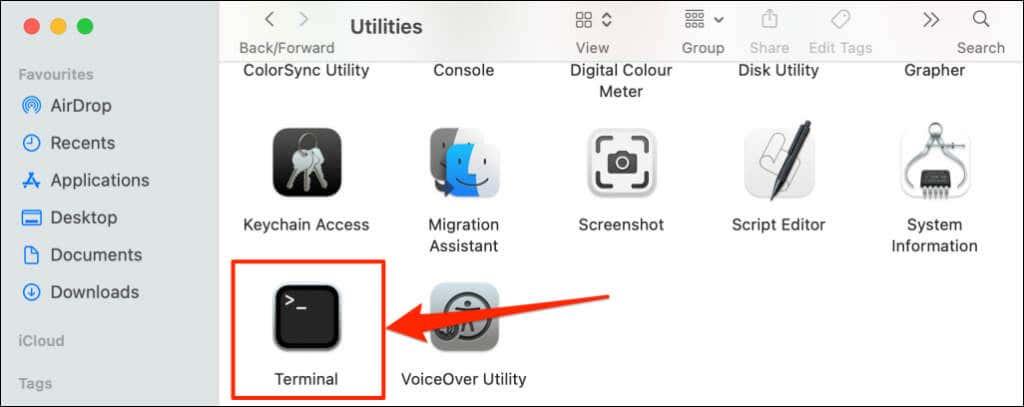
- Откуцајте или налепите судо нано /етц/хостс у терминалску конзолу и притисните Ретурн .
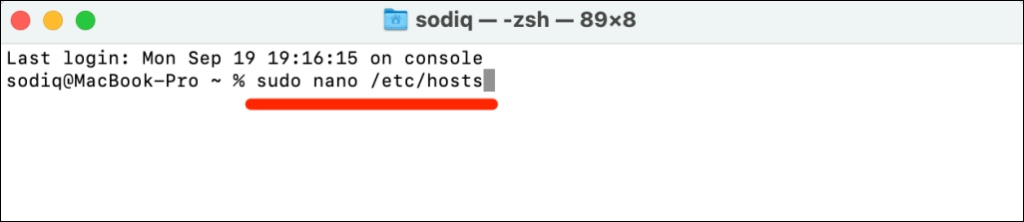
- Унесите лозинку свог Мац-а и притисните Ретурн .
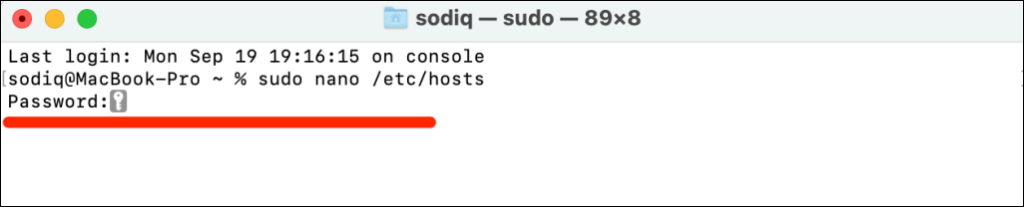
- Откуцајте или налепите 127.0.0.1 ввв.иоутубе.цом у последњи ред. Затим притисните Цонтрол + О и притисните Ретурн да бисте сачували датотеку хоста.
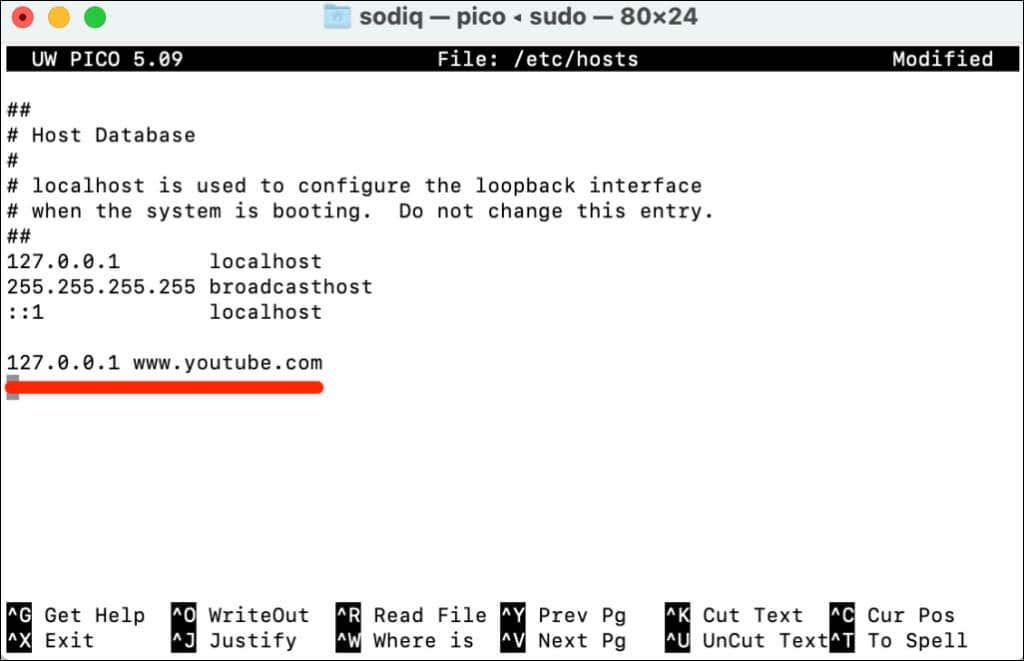
- Затворите прозор терминала, обришите кеш претраживача и проверите да ли је ИоуТубе блокиран.
Морате да обришете кеш претраживача након уређивања хостс датотеке у терминалу. У супротном, ви и други корисници ћете и даље моћи да приступите ИоуТубе-у.
Да бисте деблокирали ИоуТубе, поново отворите датотеку хостс у терминалу (погледајте кораке #1—#3) и избришите 127.0.0.1 ввв.иоутубе.цом. Притисните Цонтрол + О и притисните Ретурн да бисте сачували датотеку хостс.
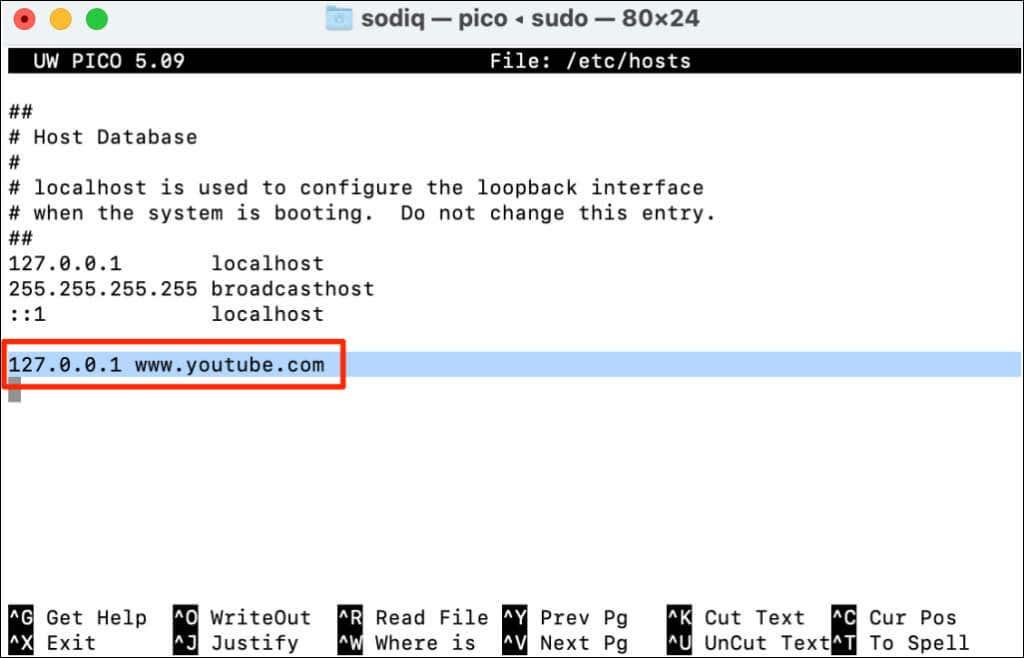
Користите алатку треће стране
Горе наведене методе су једноставне и раде на свим верзијама мацОС-а и Виндовс-а. Алтернативно, можете блокирати ИоуТубе помоћу бесплатног софтвера за родитељску контролу или административног панела рутера .